安装vmware虚拟机和linux(centos)
打开 WMware Workstation 8,然后选择新建虚拟机

- 2
新建虚拟机向导
选择 自定义(高级)(C)然后点击【下一步】按钮

- 3
选择虚拟机硬件兼容性
选择 workstation 8.0 然后点击【下一步】按钮

- 4
安装客户机操作系统
注意点:此处选择 我以后安装操作系统(S)不要选择(第二个选项)安装盘镜像文件(iso)(m),如果选择这个,则安装的时候,为Easy install 模式,很多软件安不上。
选择 我以后再安装操作系统(S) 然后点击【下一步】按钮

- 5
选择一个客户机操作系统
客户机操作系统 选择linux 版本(V),选择 CentOS (要安装linux版本),然后点击【下一步】按钮。

命名虚拟机
虚拟机名称:CentOS (或者CentOS6.2 自定义的名称),位置:F:\Virtual Machines\CentOS 虚拟机需要安装位置(一般将此安装在一个空白的盘符里)如F盘只做linux用。所以安装在F盘,然后点击【下一步】按钮

处理器配置
此处不用修改,直接点【下一步】

虚拟机内存设置
此处可以自己调整,然后点【下一步】

网络内存
选择 使用桥接网络 因为我们使用虚拟机安装的。所以选择 使用桥接网络 然后点击【下一步】按钮

选择 I/O 控制器类型

选择磁盘
选择 创建一个新的虚拟磁盘 然后点击【下一步】按钮

选择磁盘类型
选择 SCSI(推荐) 然后点击【下一步】按钮

指定磁盘容量
分配磁盘大小 默认为20GB,然后选择 虚拟磁盘拆分成多个文件 不要选中 立即分配所有的磁盘空间 然后点击【下一步】按钮

指定磁盘文件
此处不用修改,直接点【下一步】

完成
然后点击【完成】按钮 到此处 新建虚拟机向导配置完成。接下来,请看系列二。
 安装linux部分1.打开VMware Workstation,工具栏-->文件-->新建虚拟机
安装linux部分1.打开VMware Workstation,工具栏-->文件-->新建虚拟机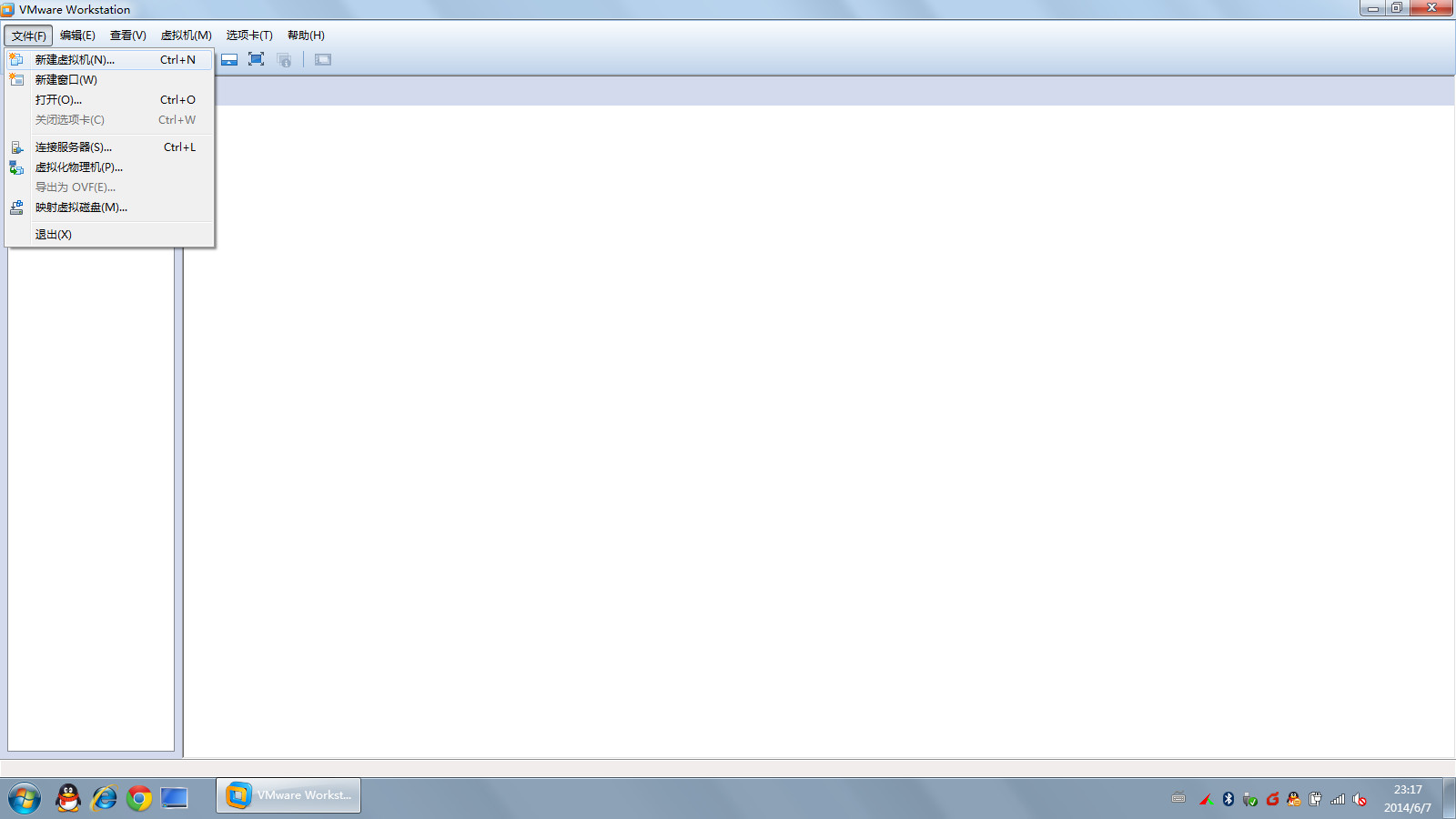
2、弹出对话框,选择"典型",下一步。
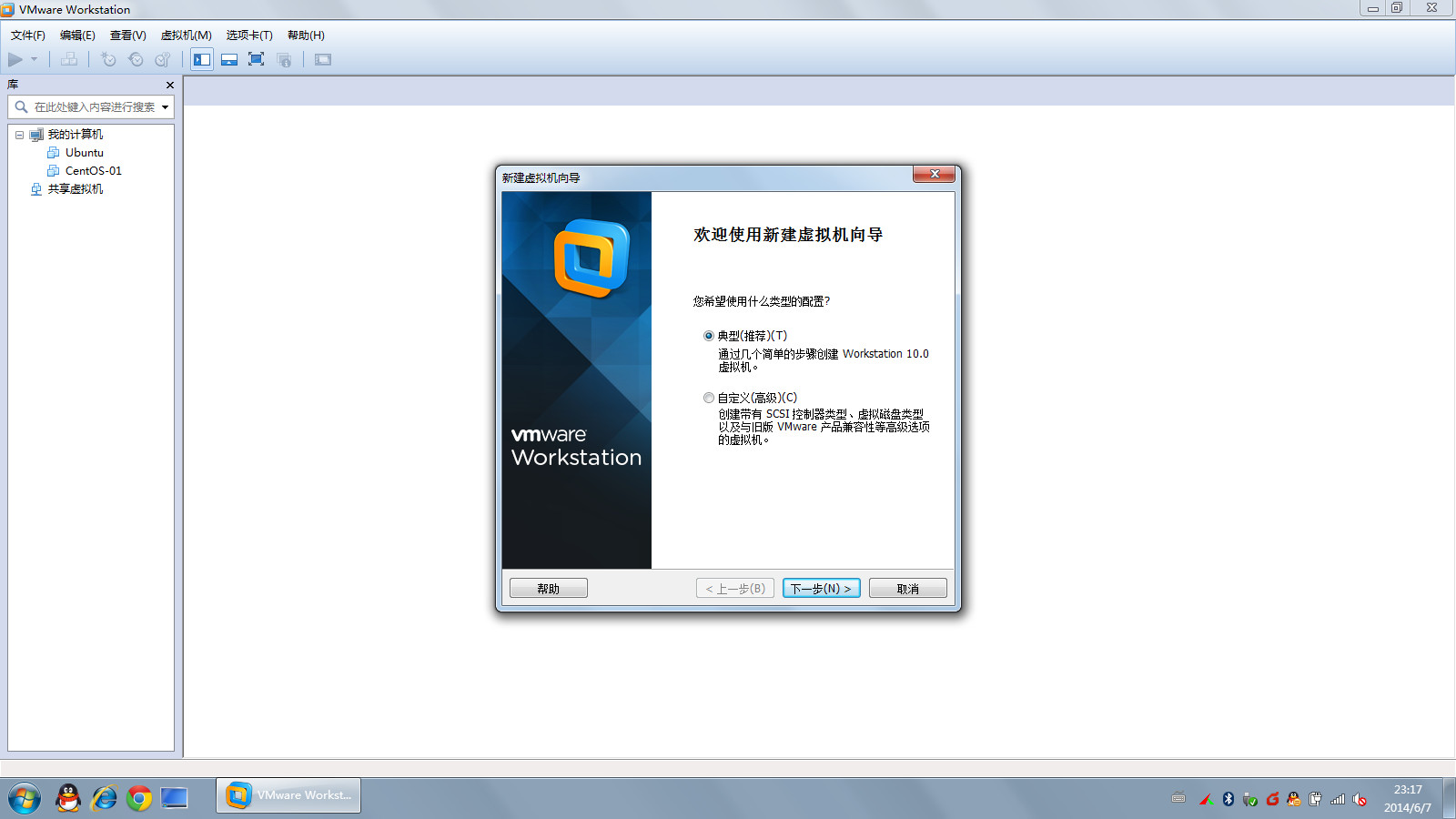
3、选择最后一项,“稍后安装操作系统”,也可以选择第一项或第二项,前提是要把centos安装镜像加载好。我这样选择是为了一次性先配置好,然后再加载镜像。下一步。
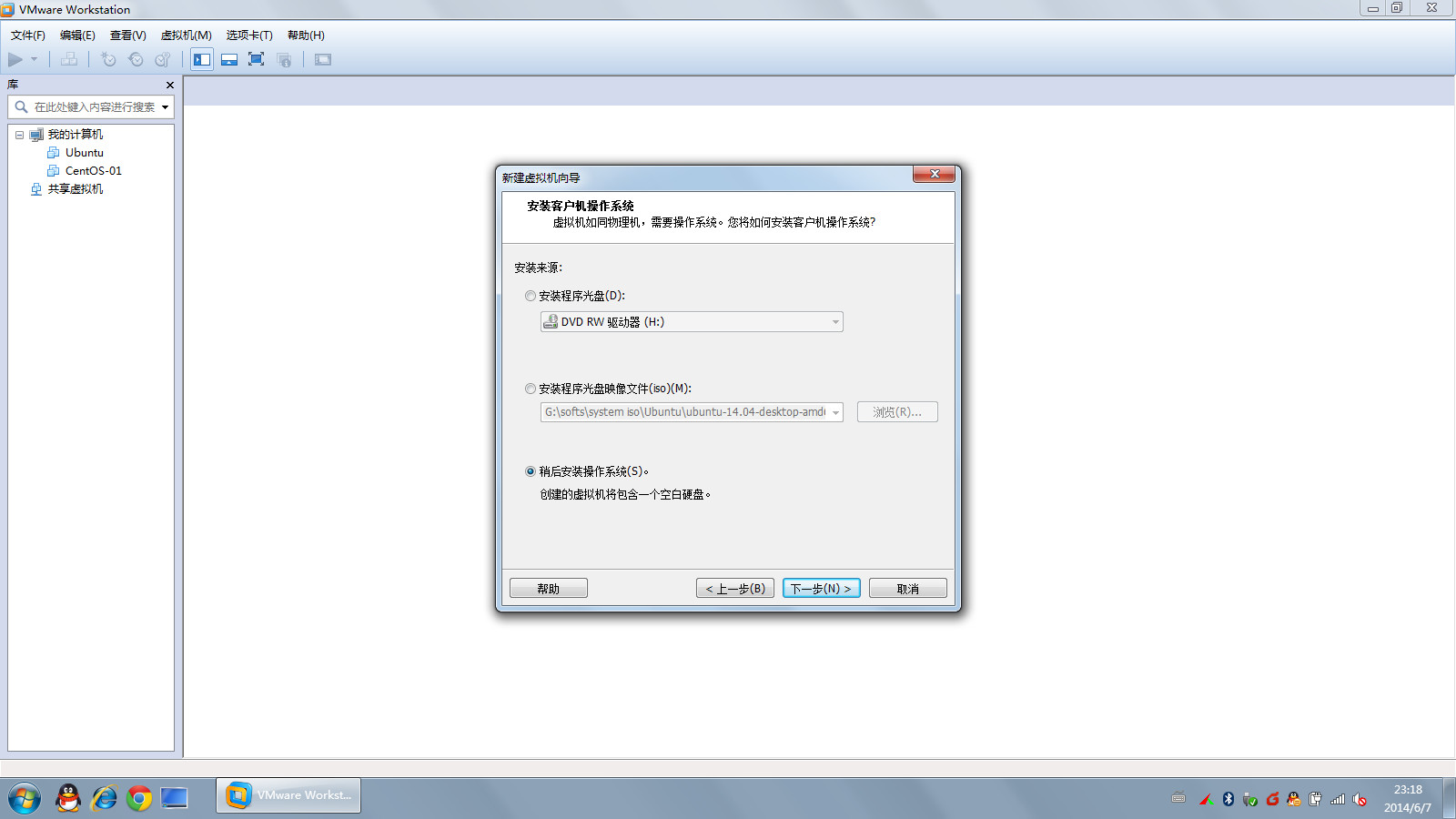
4、客户机操作系统选择“linux”,版本选择Centos 64位,下一步。
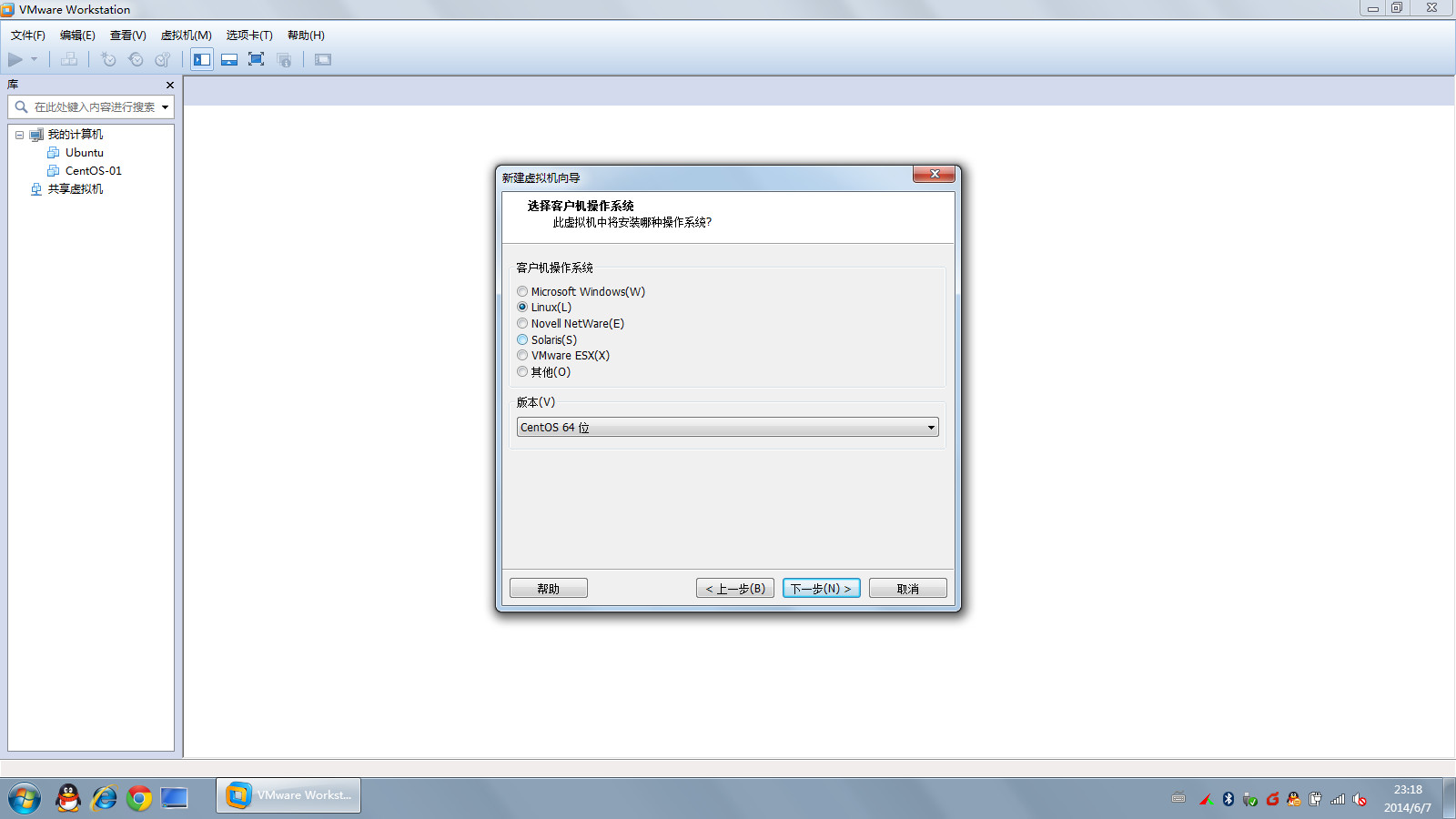
5、虚拟机名称,自己随便起,我这里是CentOS-02,因为我还有一个镜像是01,位置自定,但是要保证有足够的磁盘剩余空间。选好后,下一步。
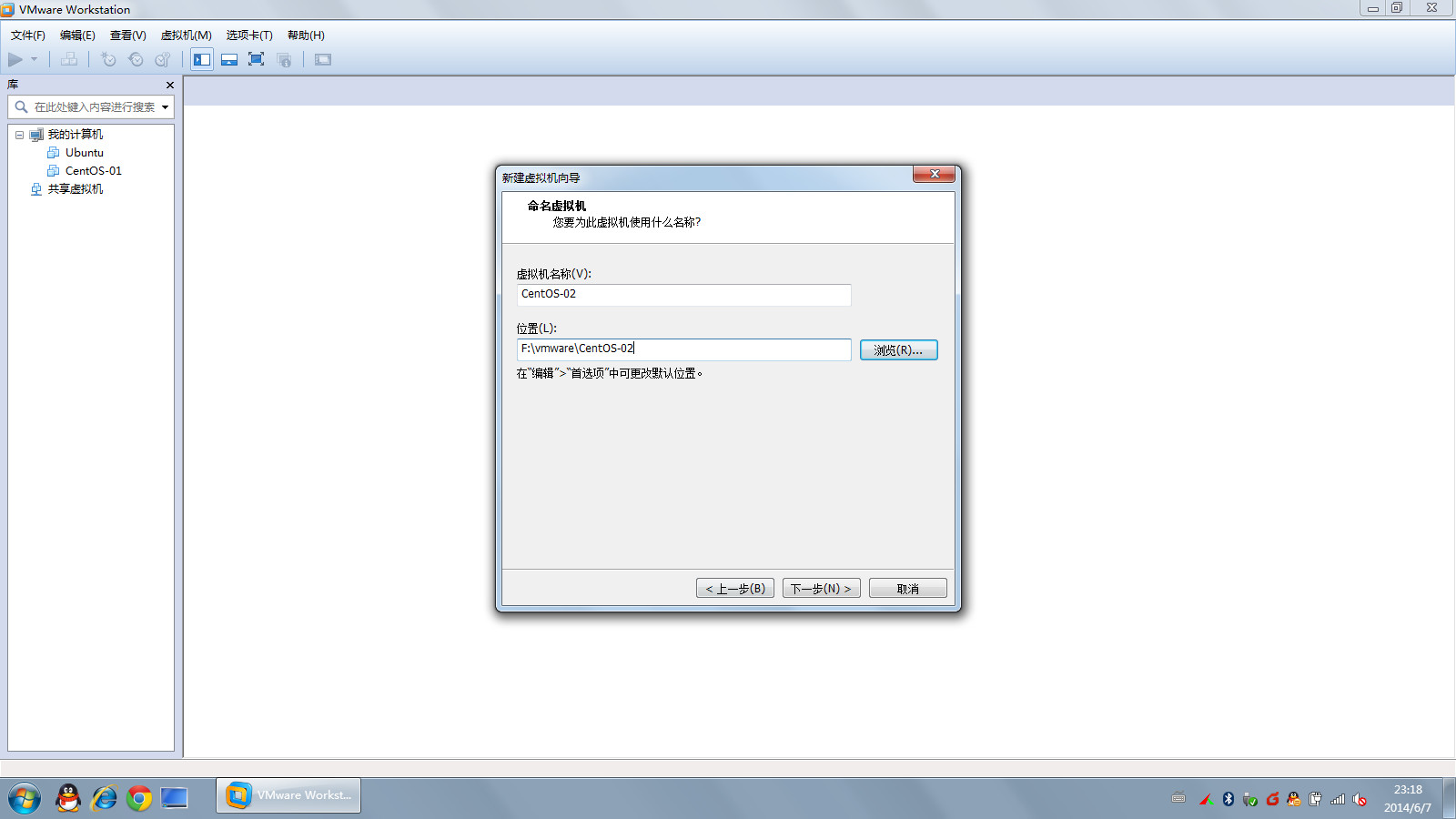
6、最大磁盘大小,默认20G可以不用改,如果需要安装大量软件包,那就设置大点,40G足够,但是我用不到那么大;下面选择“将虚拟磁盘储存为单个文件”,下一步。
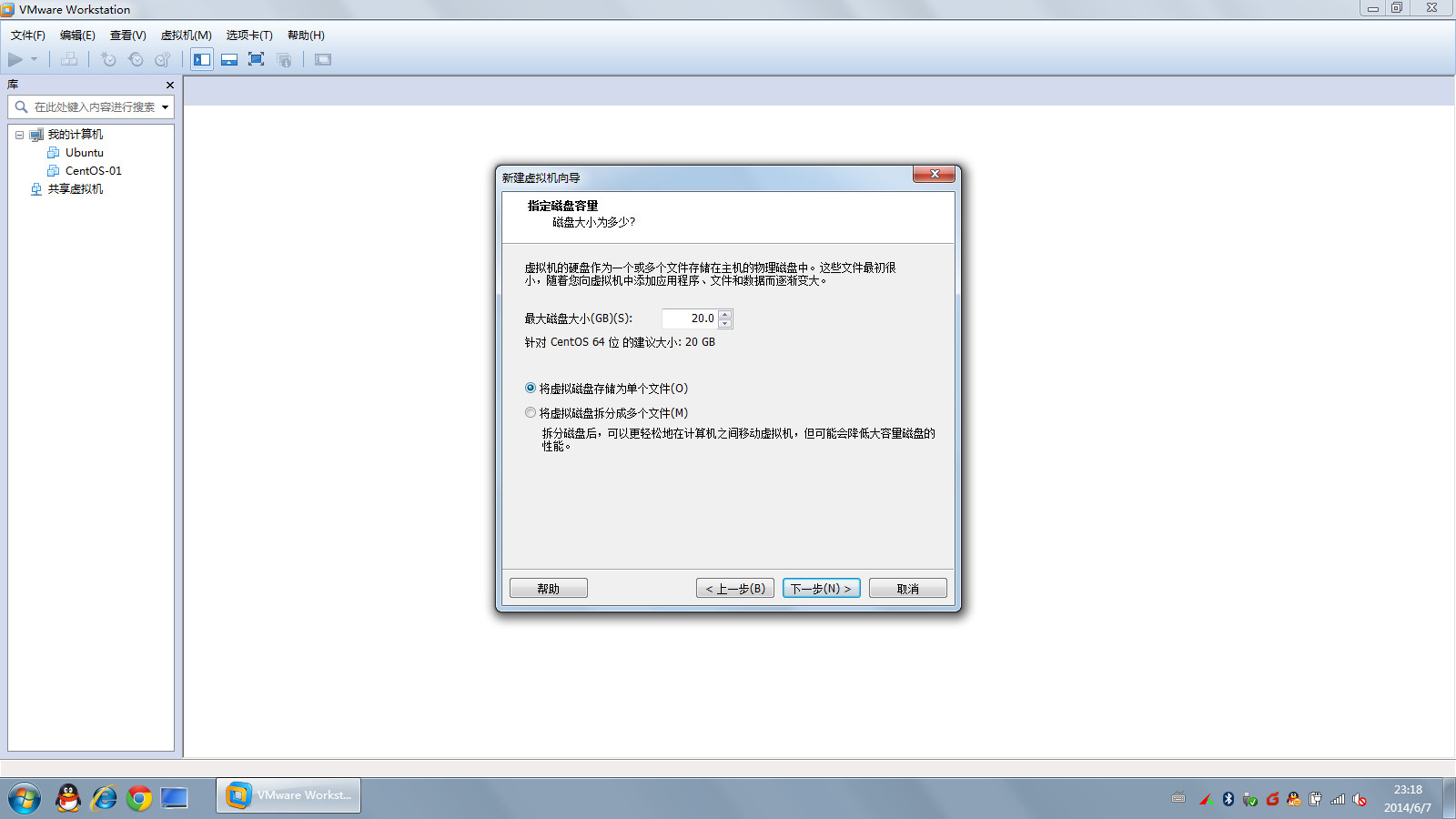
7、点击“自定义硬件”,我要删除不用的硬件设备,删除“打印机”;同时设置虚拟CPU,和内存。
这里建议CPU最少给1CPU1核,因为笔者电脑配置稍微好点,所以给了1CPU,双核;
内存,建议最好1G以上,群里有朋友反应,少于1G,无法进入到图形界面,配置起来会有些不便。
别的配置不变,点击“关闭”,再点“完成”。虚拟机配置好了。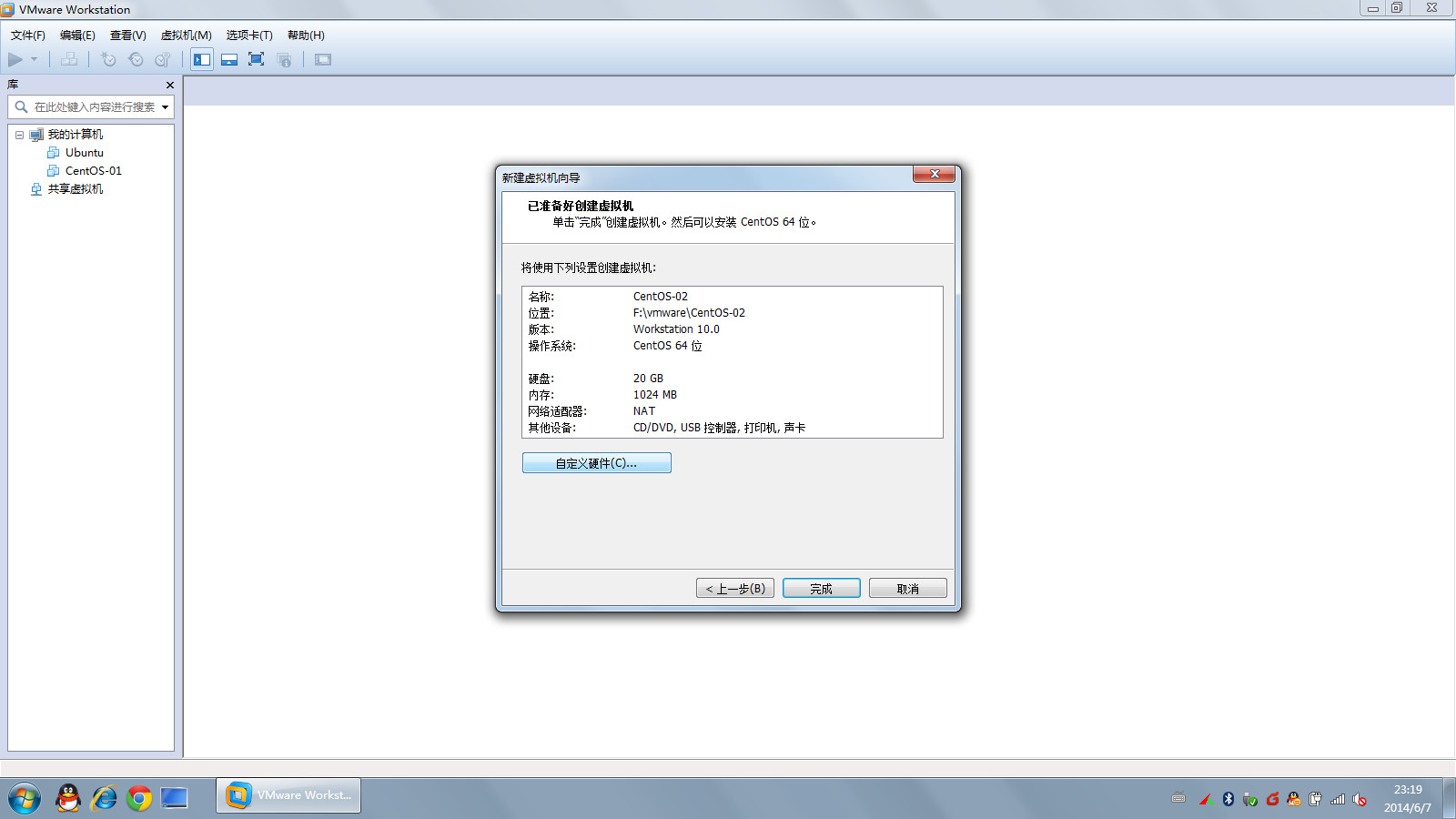
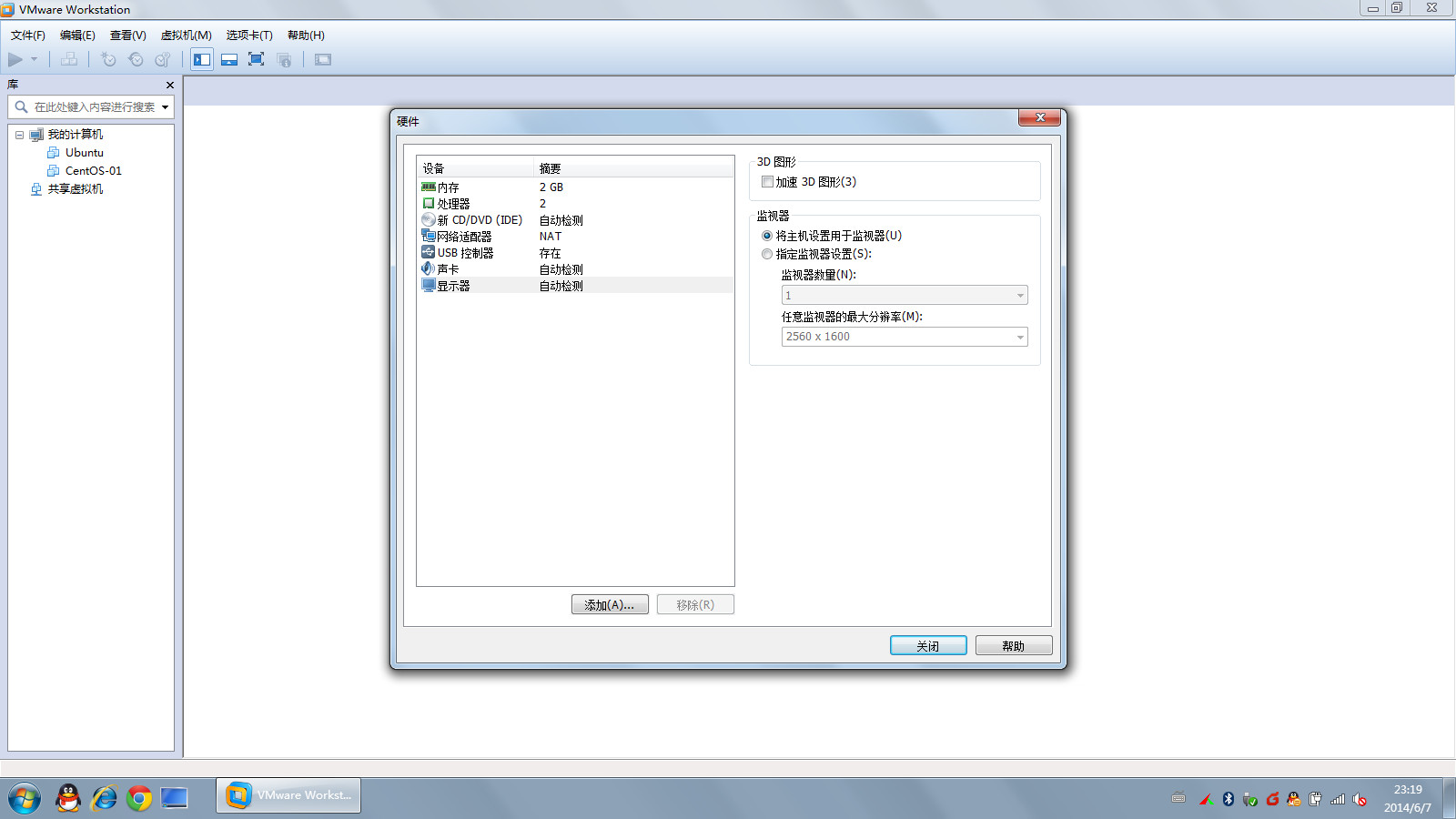
8、这个时候虚拟机已经准备好99%了,那么另外1%是什么了,对了,是系统镜像还没加载。
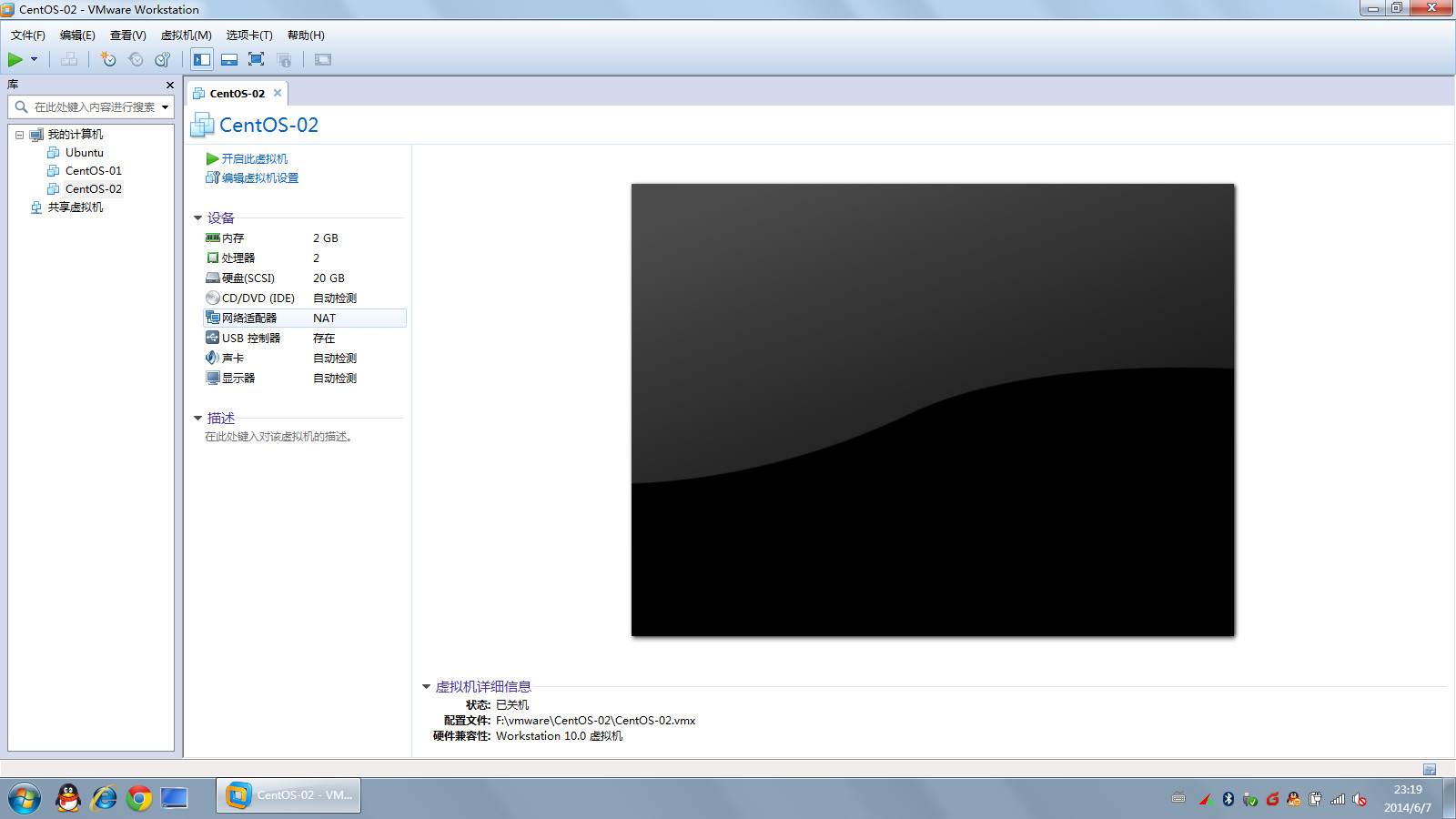
9、双击CD/DVD,这是就让你设置镜像了,因为我的镜像是直接下载好的ISO文件,这里我也不需要虚拟光驱或真实光驱。
右侧选择“使用ISO镜像文件”,找到自己系在好的CentOS镜像文件。确定。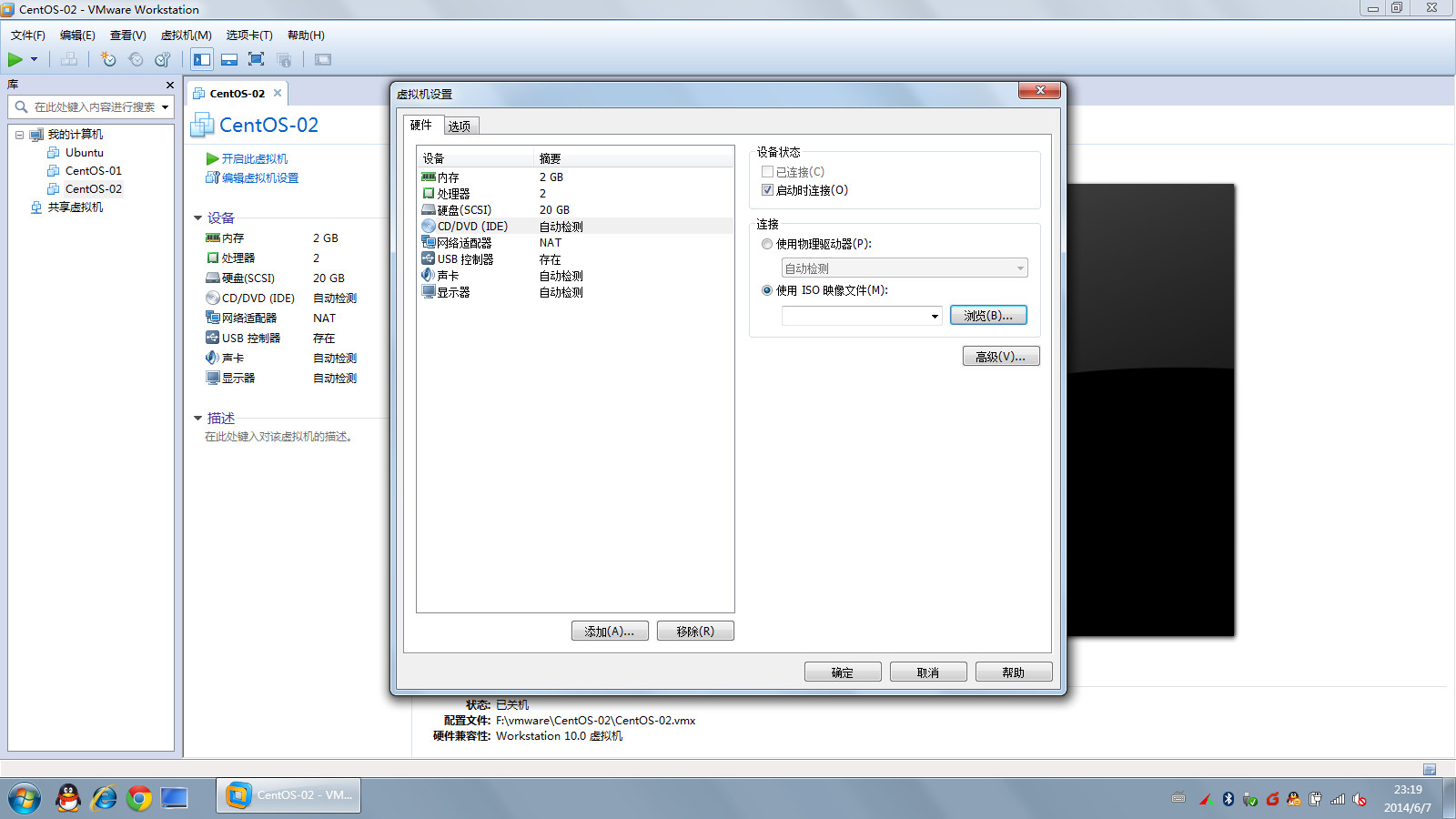
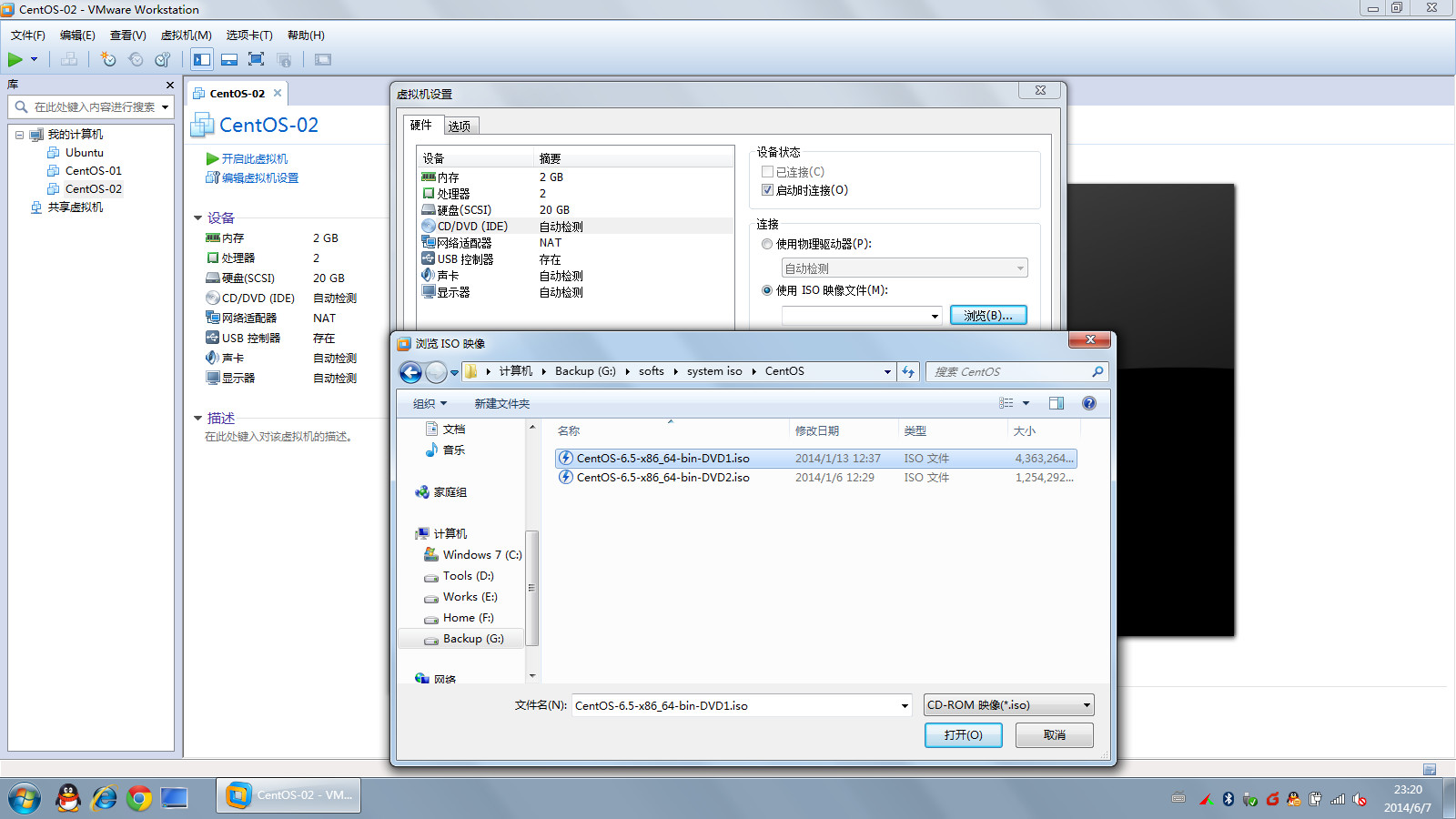
10、完成配置,点击绿色的右三角符号,启动虚拟机吧,现在到了正式启动的第一个页面。不用说,选择第一项,确定。
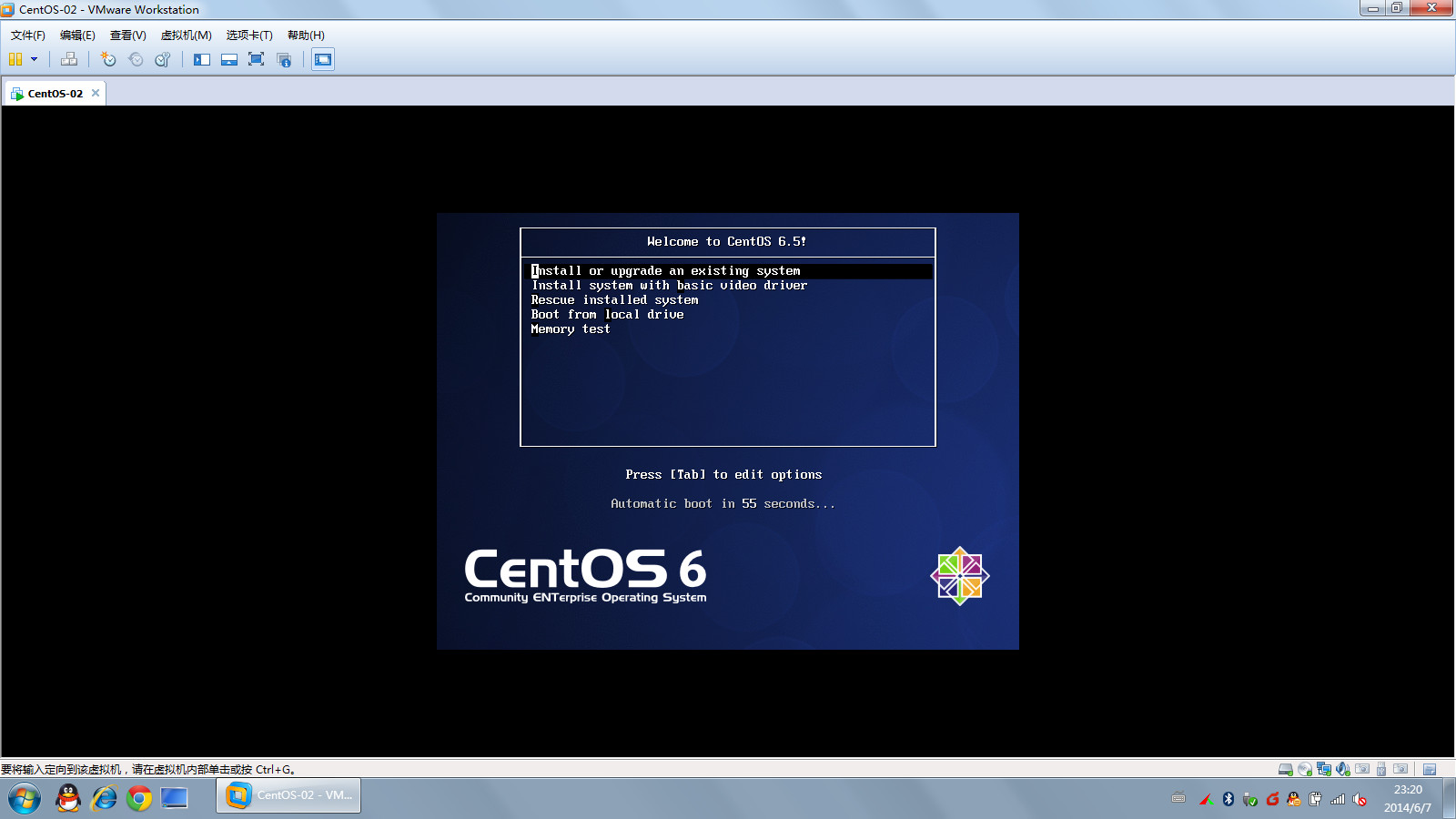
11、系统自检,加载。
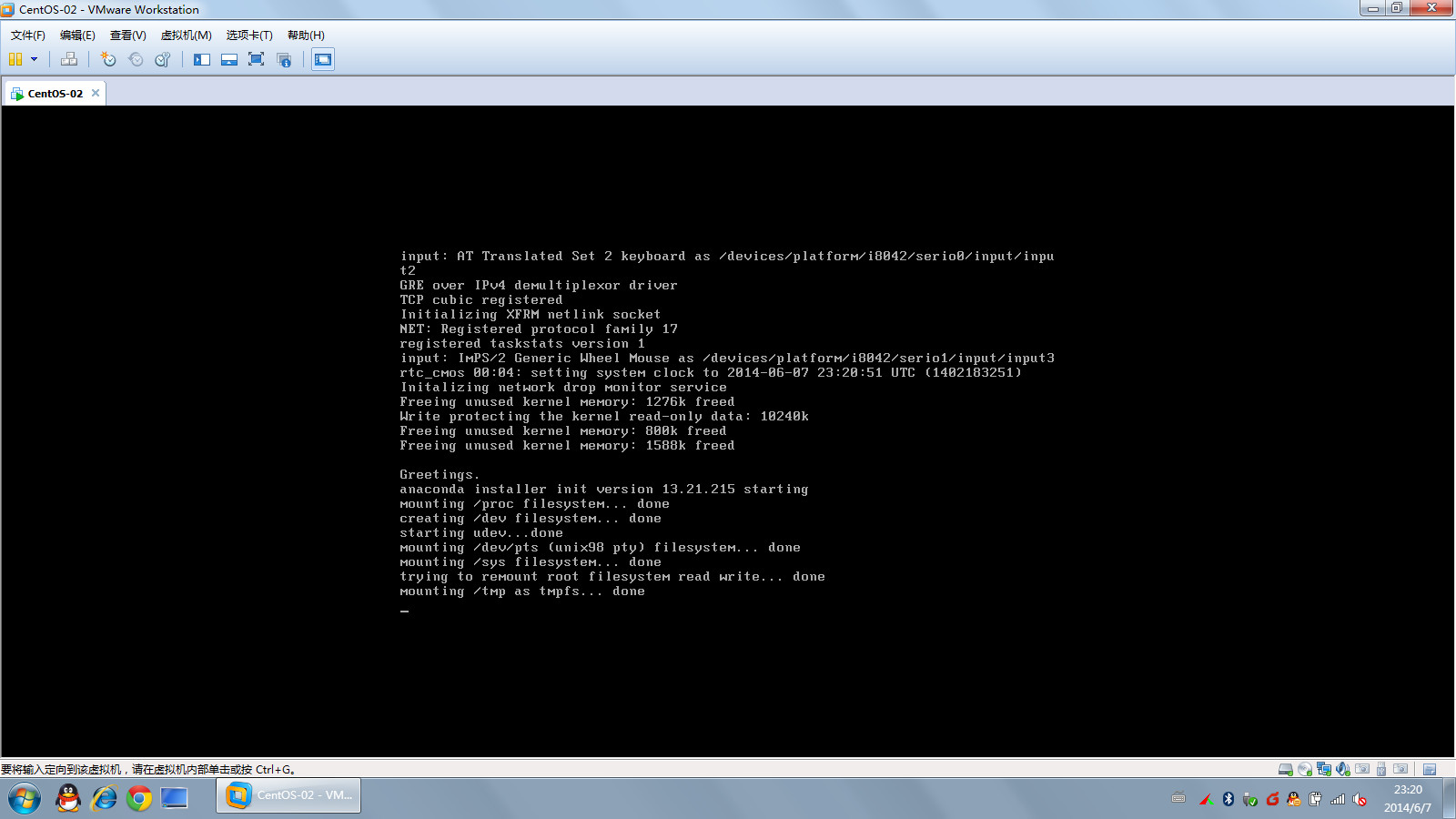
12、这一步需要检测安装媒体,选择SKIP跳过,否则检测很慢的。
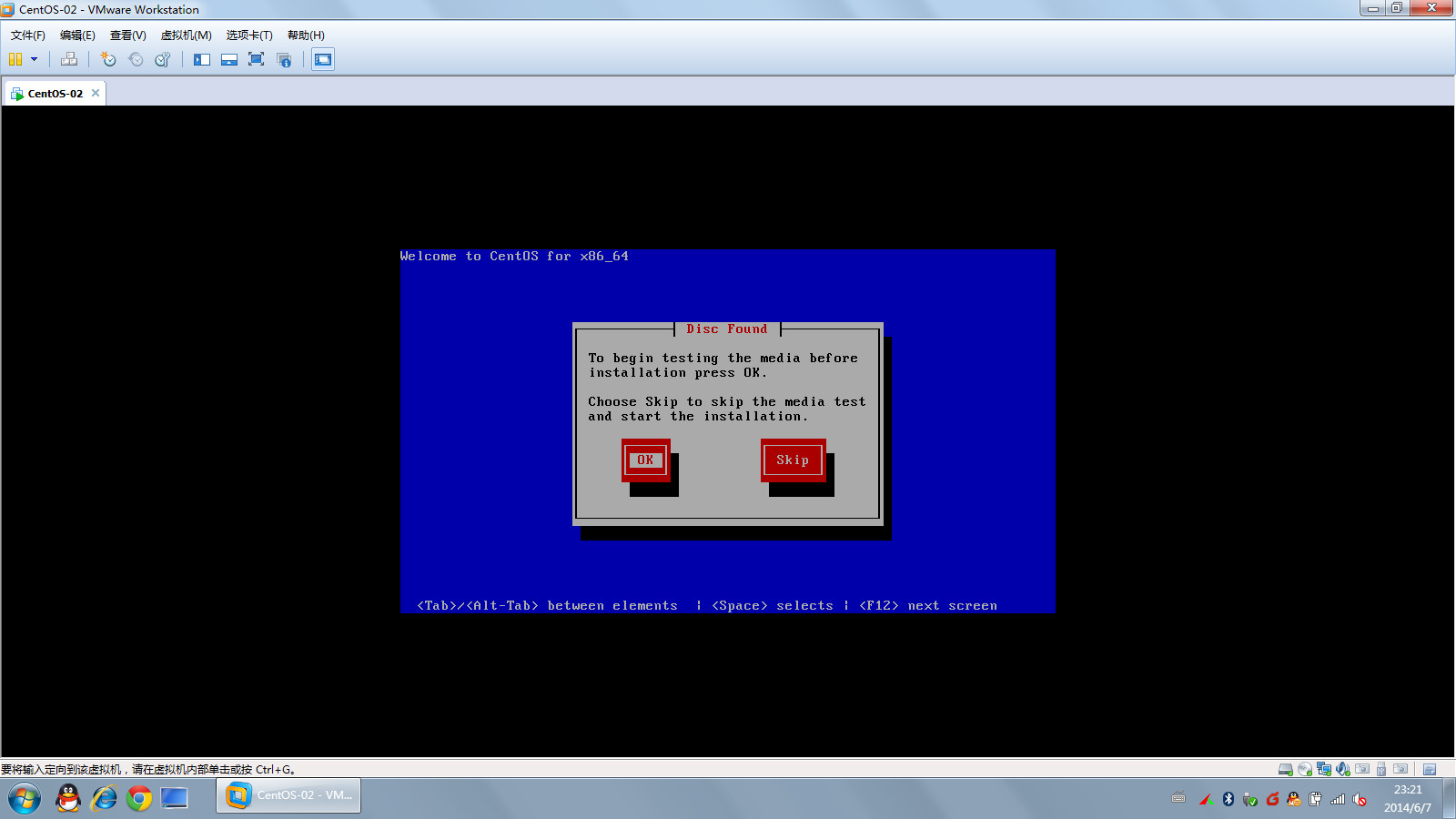
13、这里还是英文的,点击NEXT。
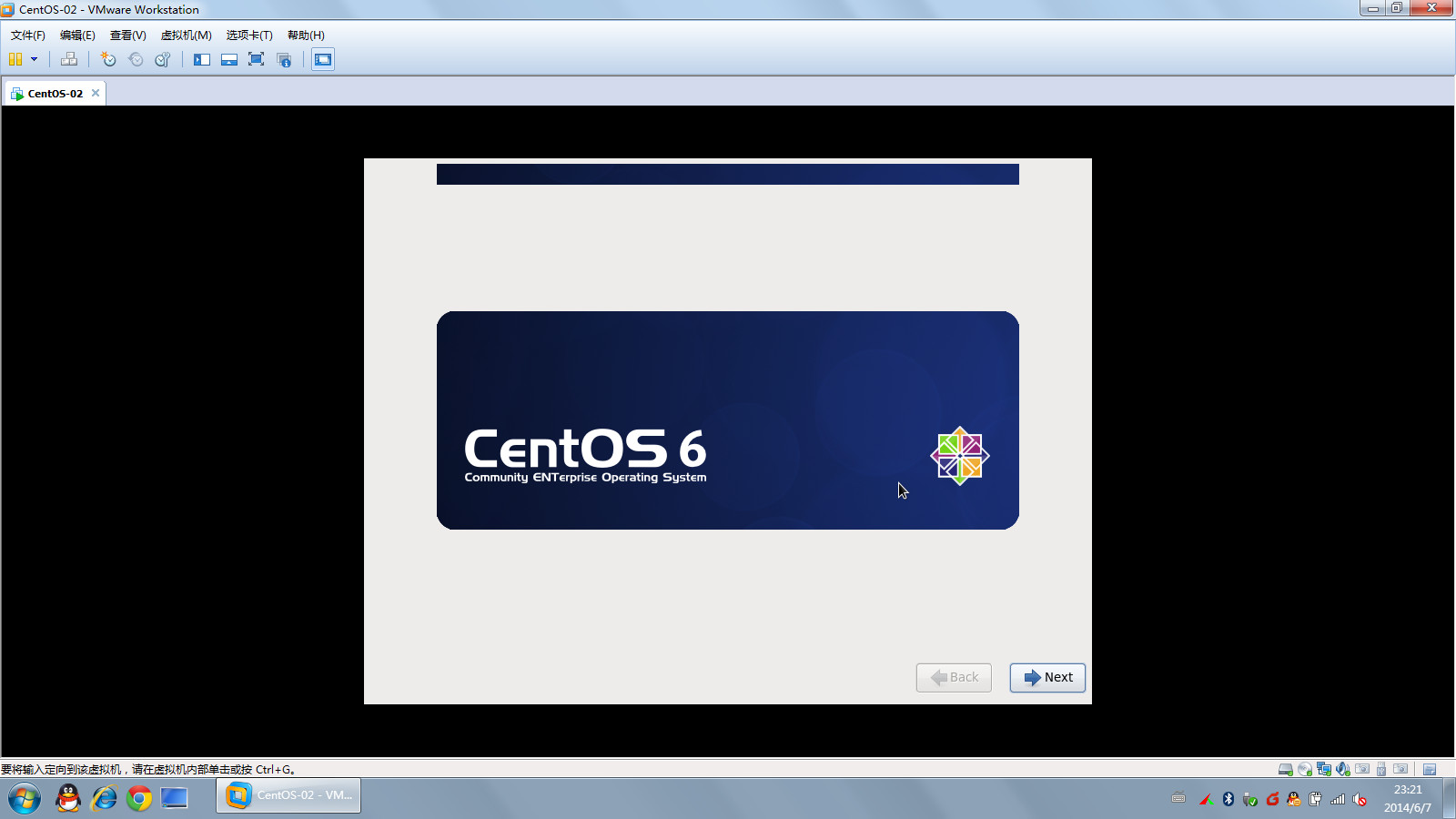
14、语言选择,选择简体中文,应该认识汉字吧,不认识的去小学回炉。点NEXT
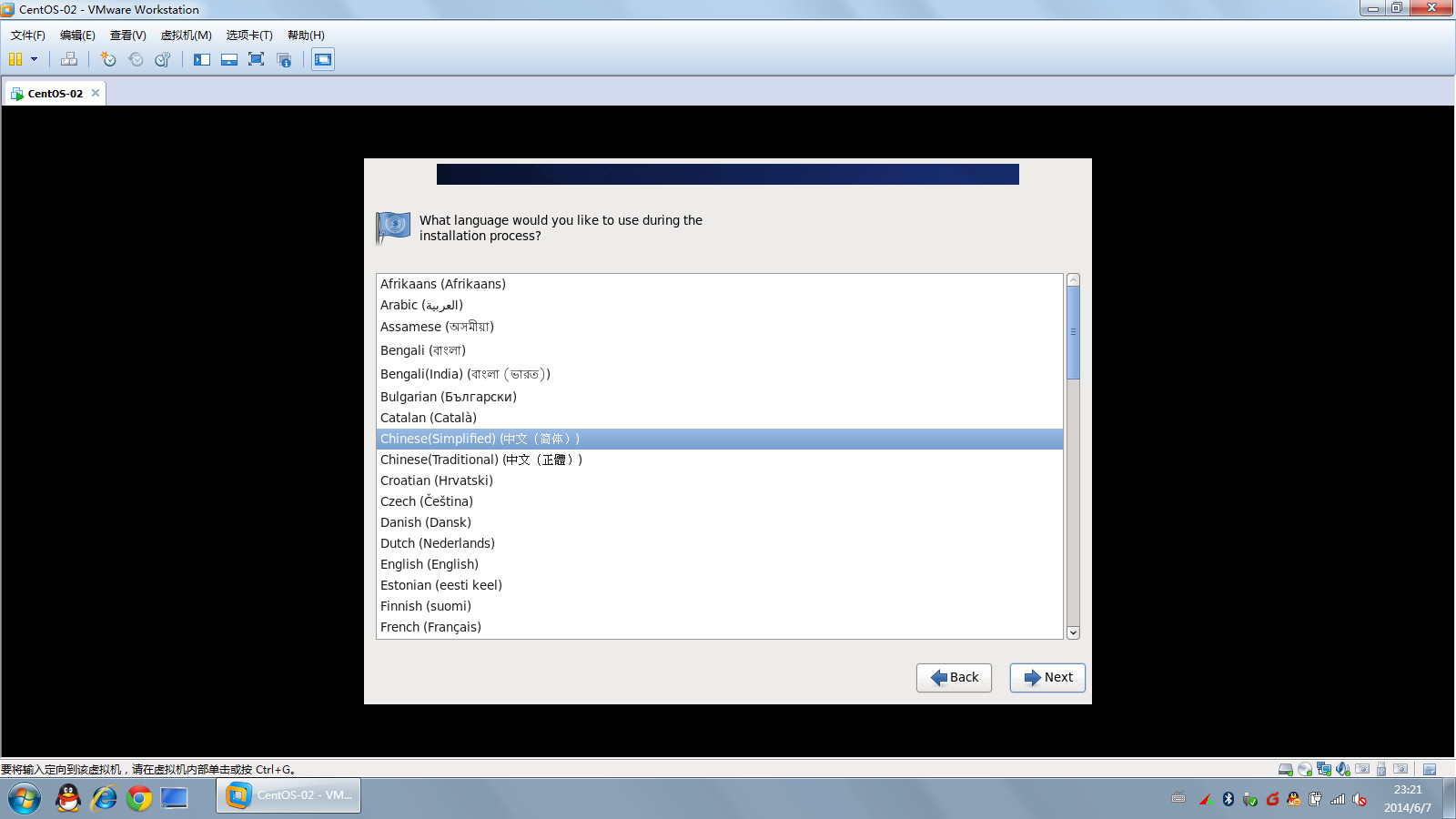
15、默认美国英语式的键盘规则不动,下一步。
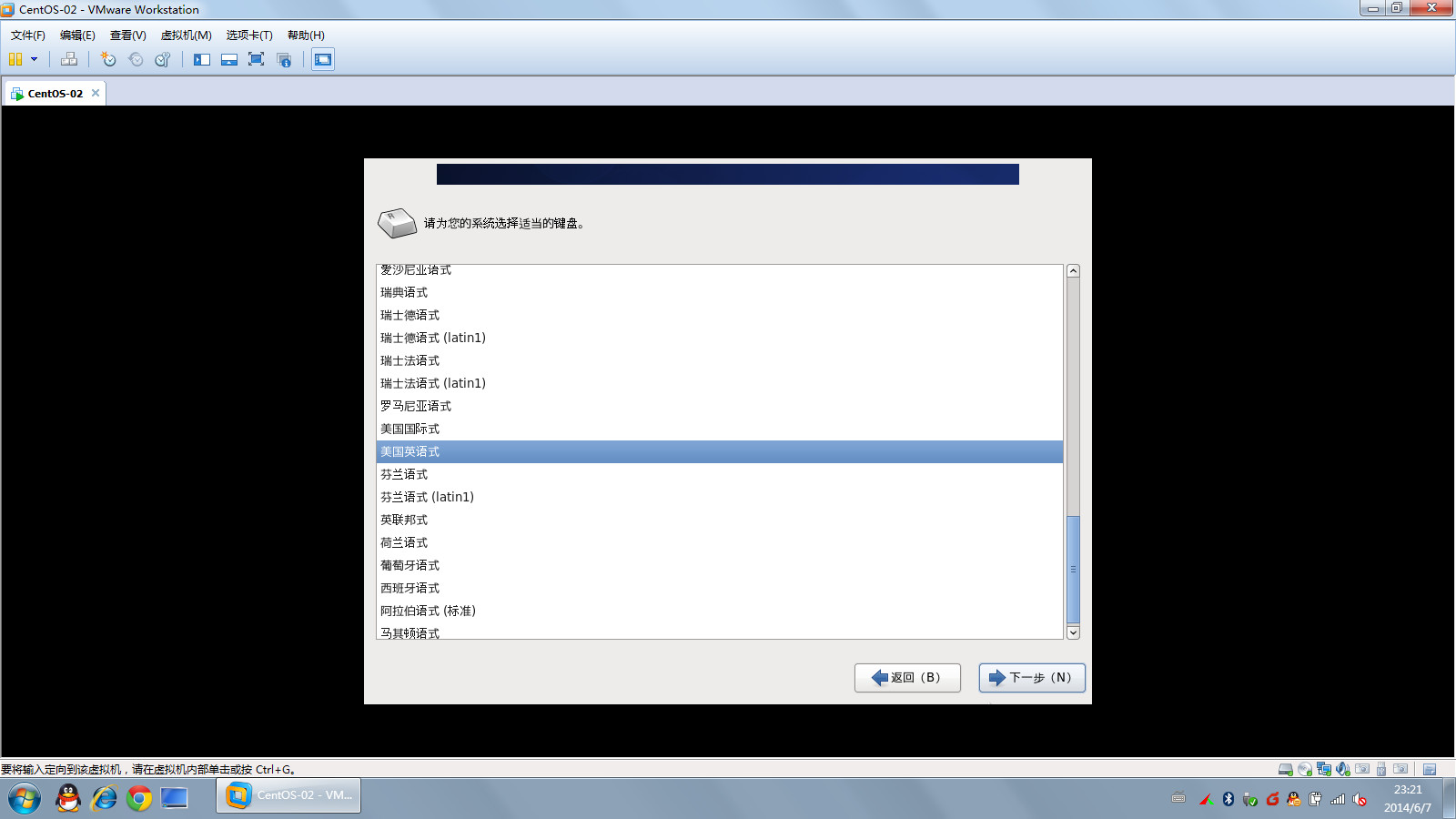
17、这里没有特殊要求,就选择第一个“基本存储设备”,下一步。
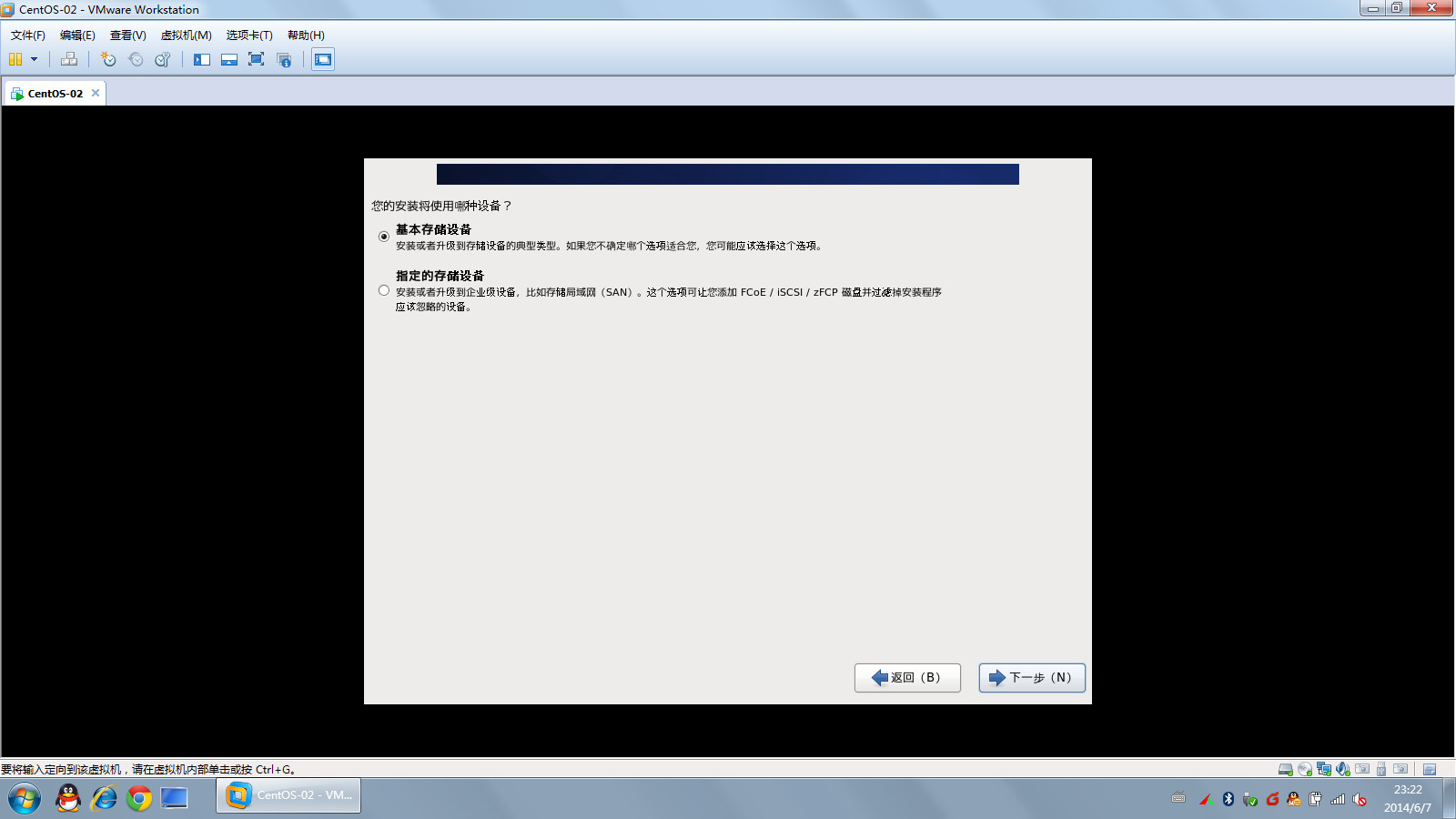
18、因为是全新安装,问你是否把整个磁盘拿来装系统,这里选择“是”;如果非全新安装,并需要保留数据的,选择“否”。下一步。
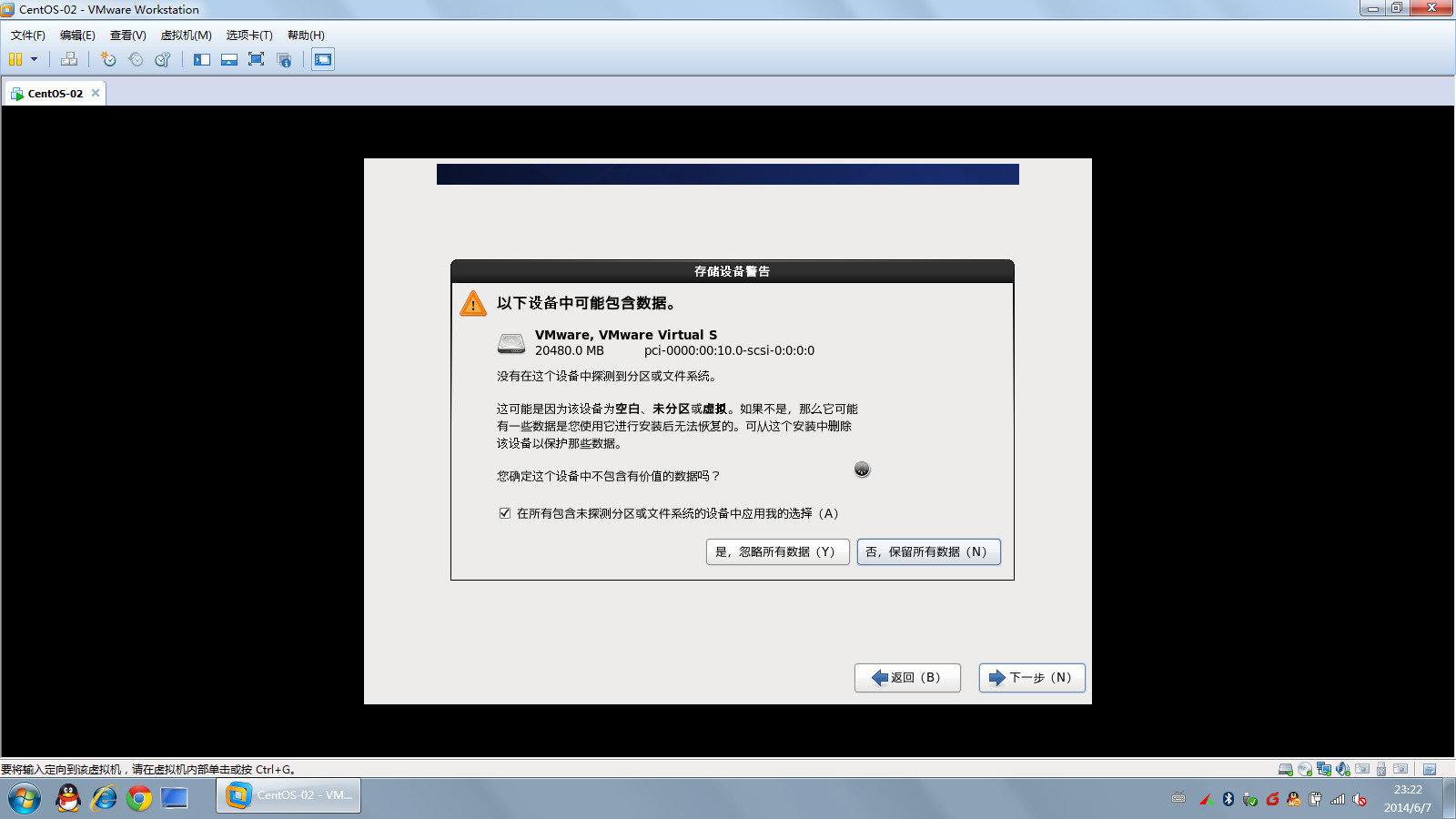
19、这里设置主机名,我设置为centos02,因为是虚拟机,网络就不用配置了,如果有特殊要求,根据自己的要求去配置,点击“配置网络”,如图所示。
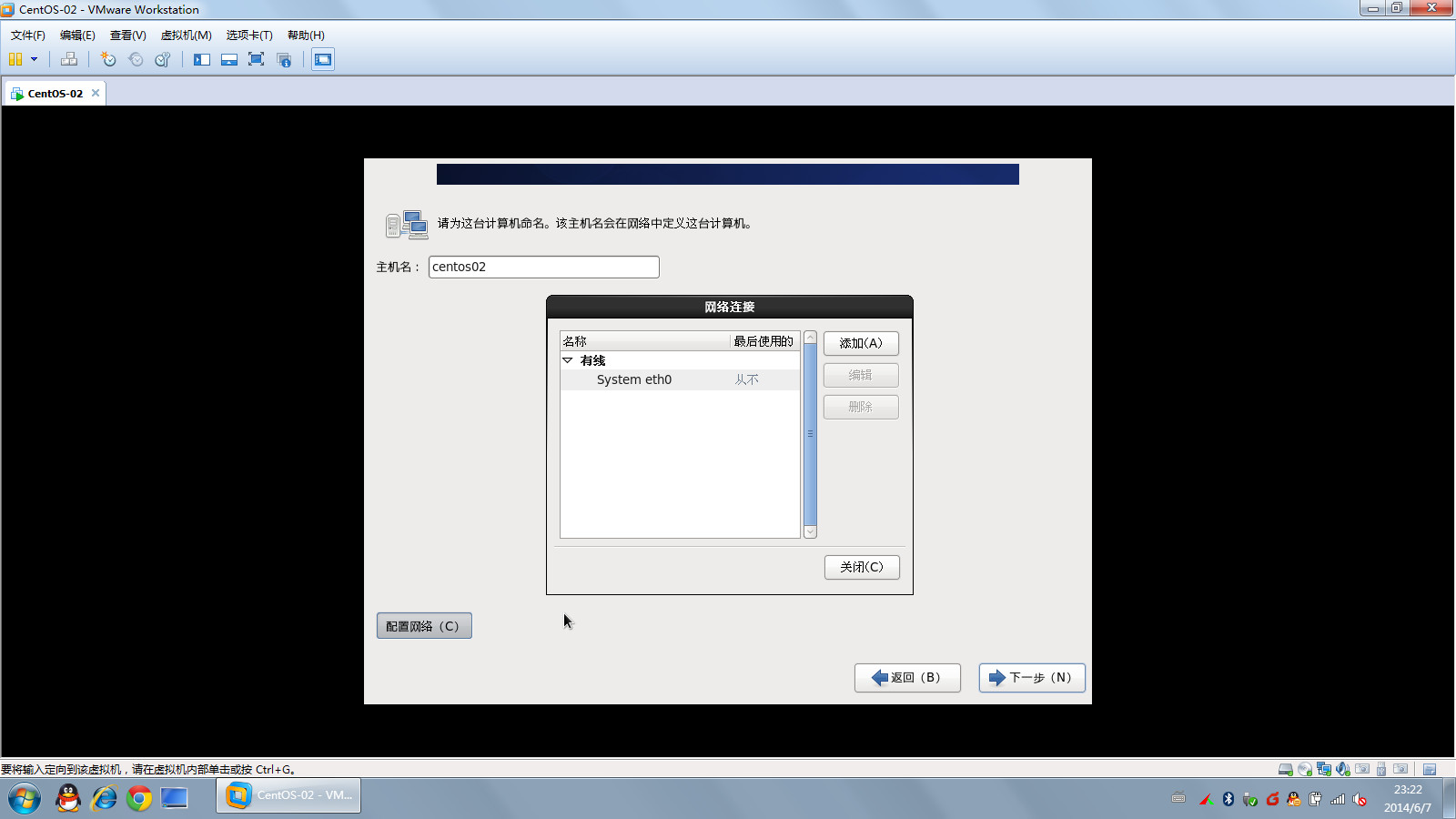
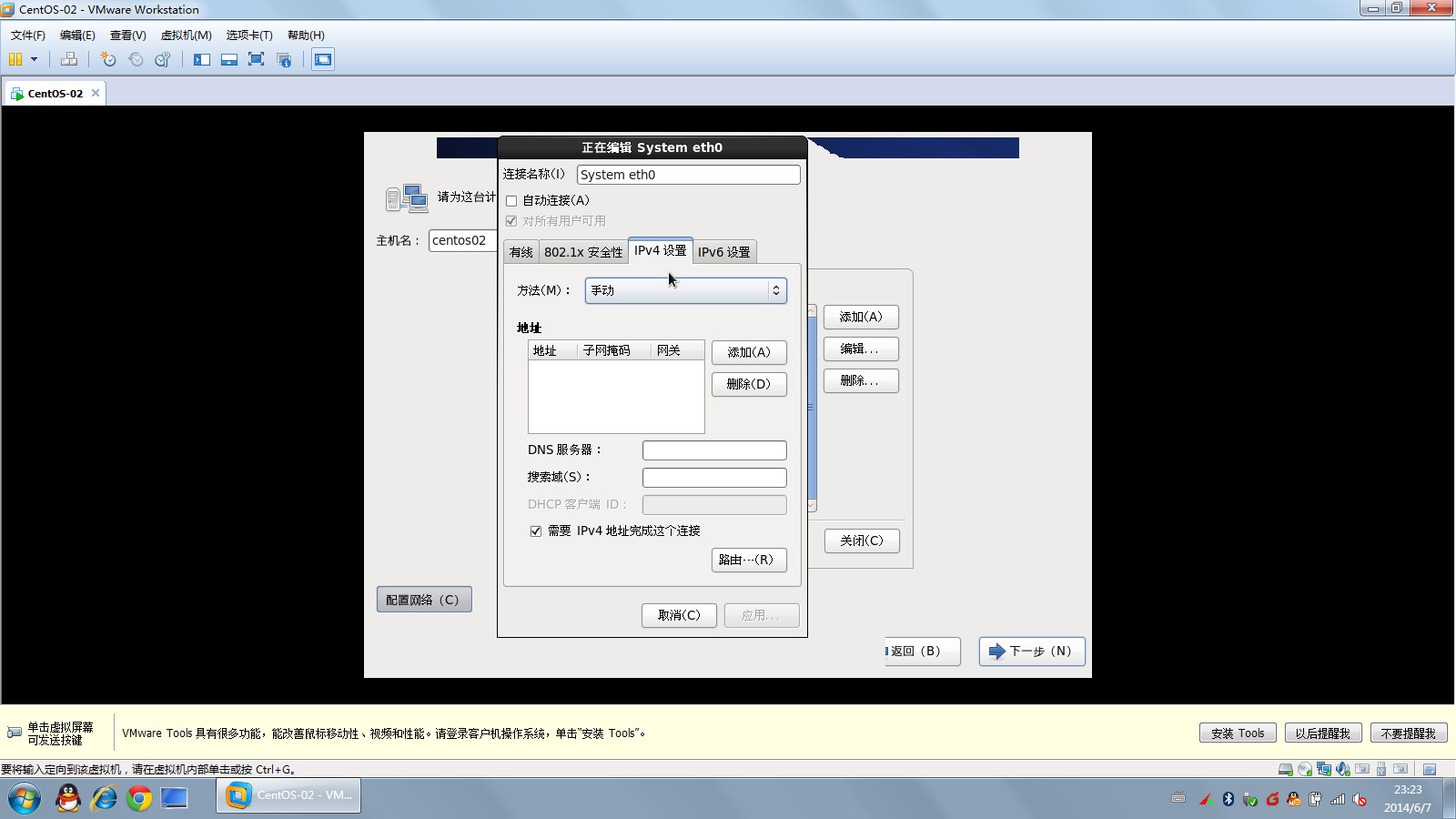
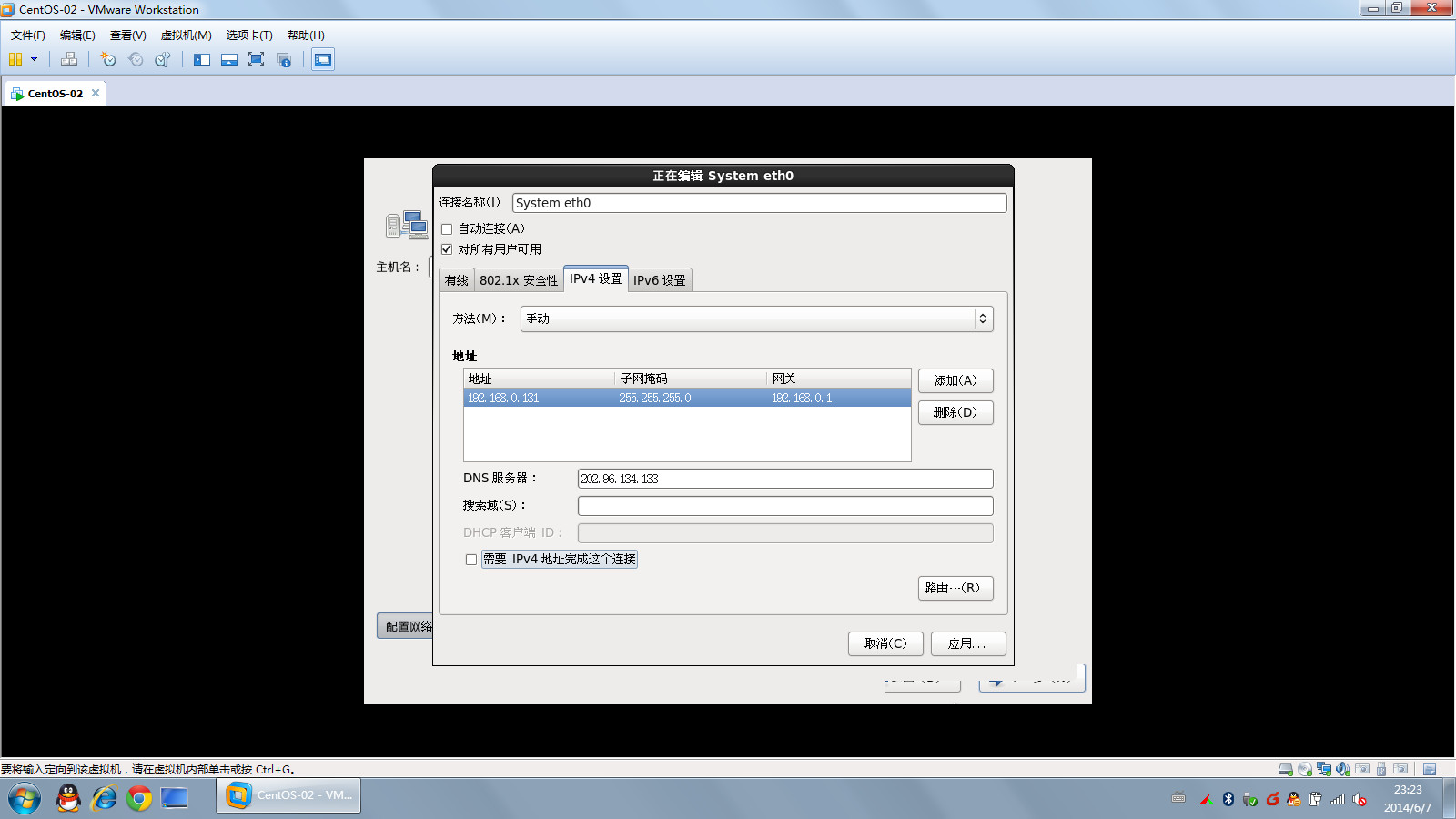
20、不管是否配置网络,都会到这一步,时区设置,默然上海,不改,下一步。
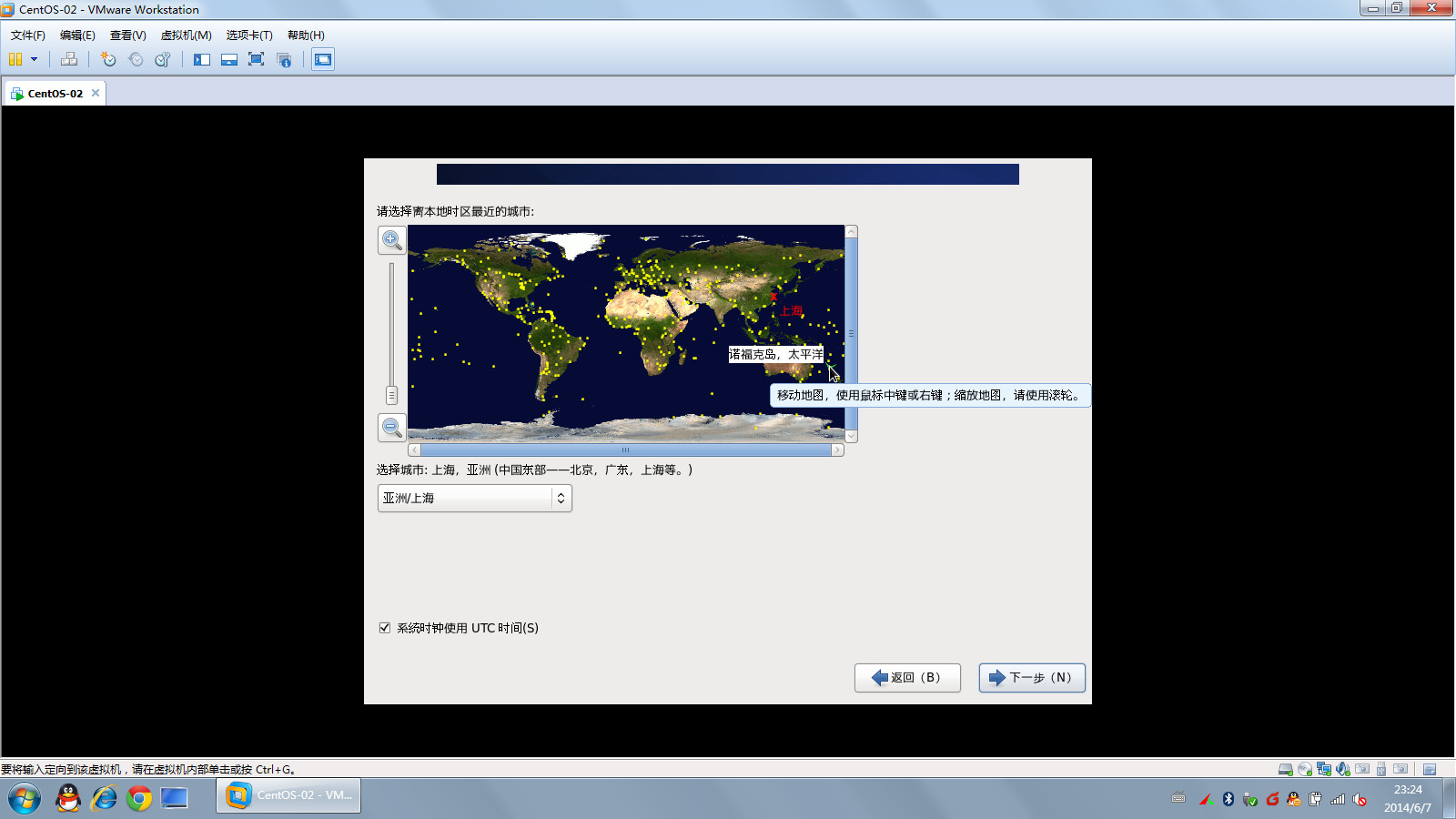
21,根密码,就是root用户密码,虚拟机我就不用设置台麻烦,123456就行,但是会提示你密码过于简单,但是我确认使用,就选择“无论如何都使用”,下一步。
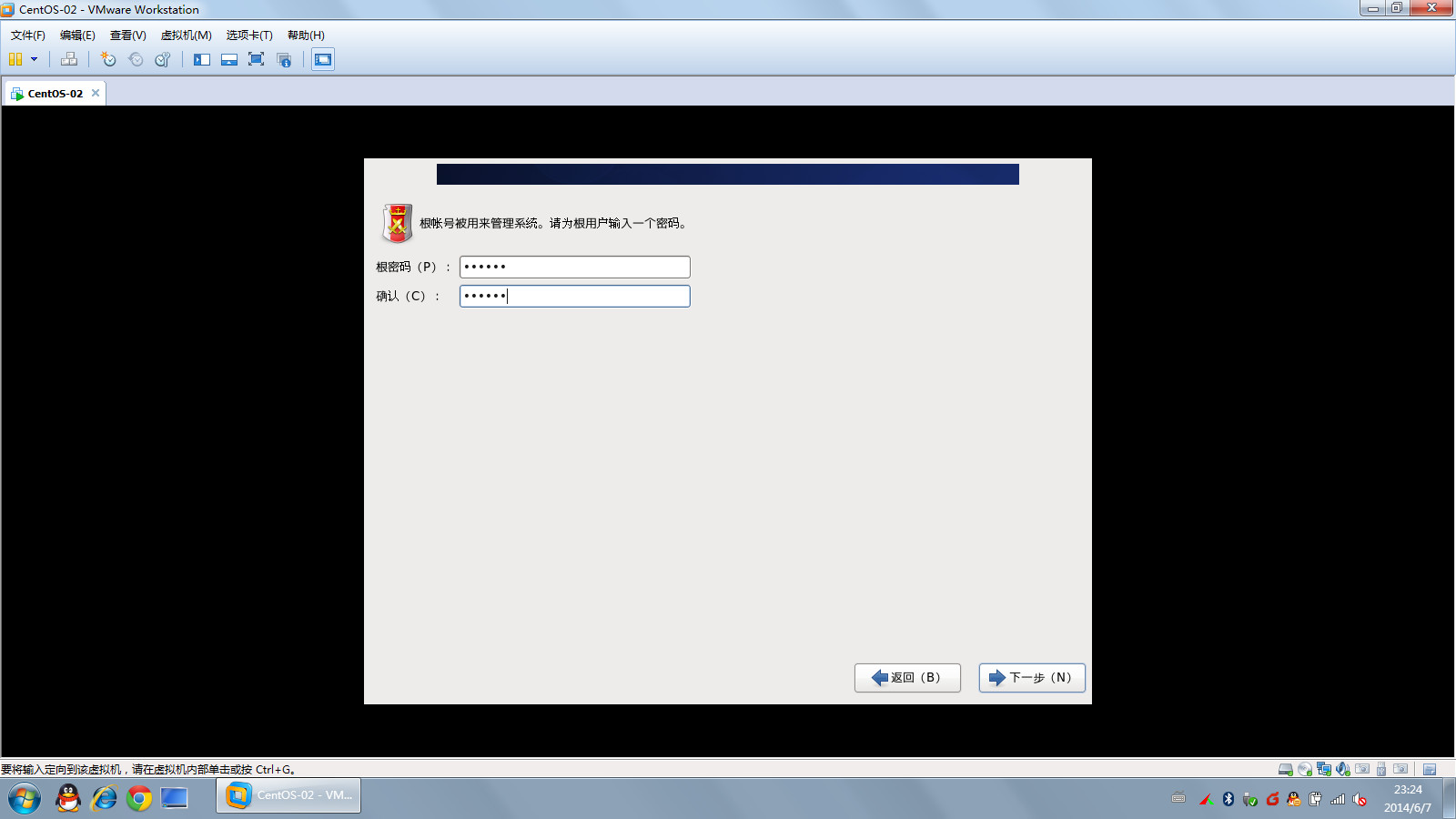
22、选择分区了,centos新版中使用lvm来分区,我不用过分去计算分区大小,这个模式可以允许用户以后动态调整分区大小,因此,全新安装下,我选择第一项“使用所有空间”。如果有用户需要保存原有数据,就不能这样选择了。下一步。
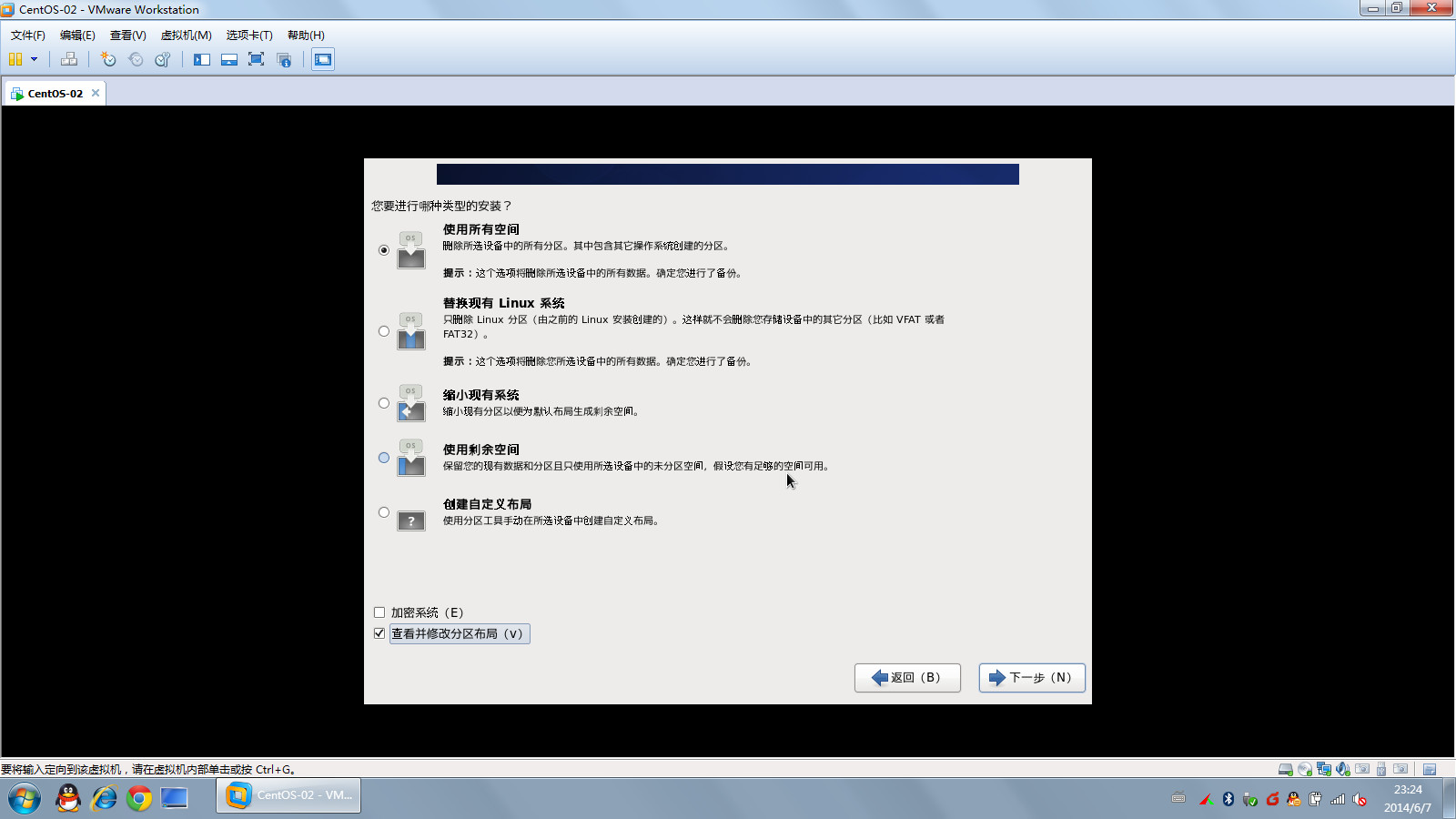
23、如果上一步中我选择了“查看并修改分区”,就会出现如下界面。允许你手动调整分区。
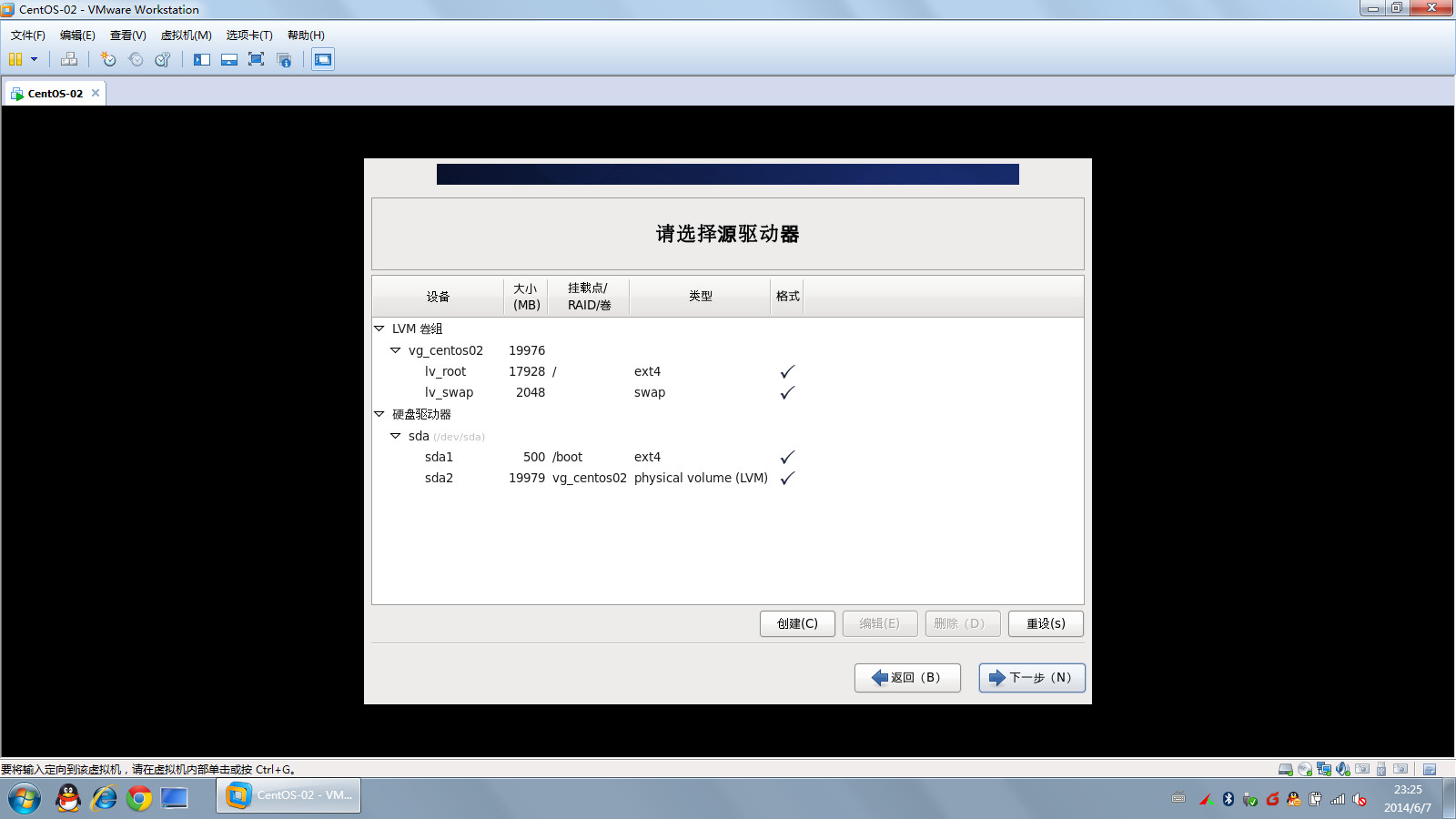
24、确认分区后,系统要格式化分区,选择“格式化”。
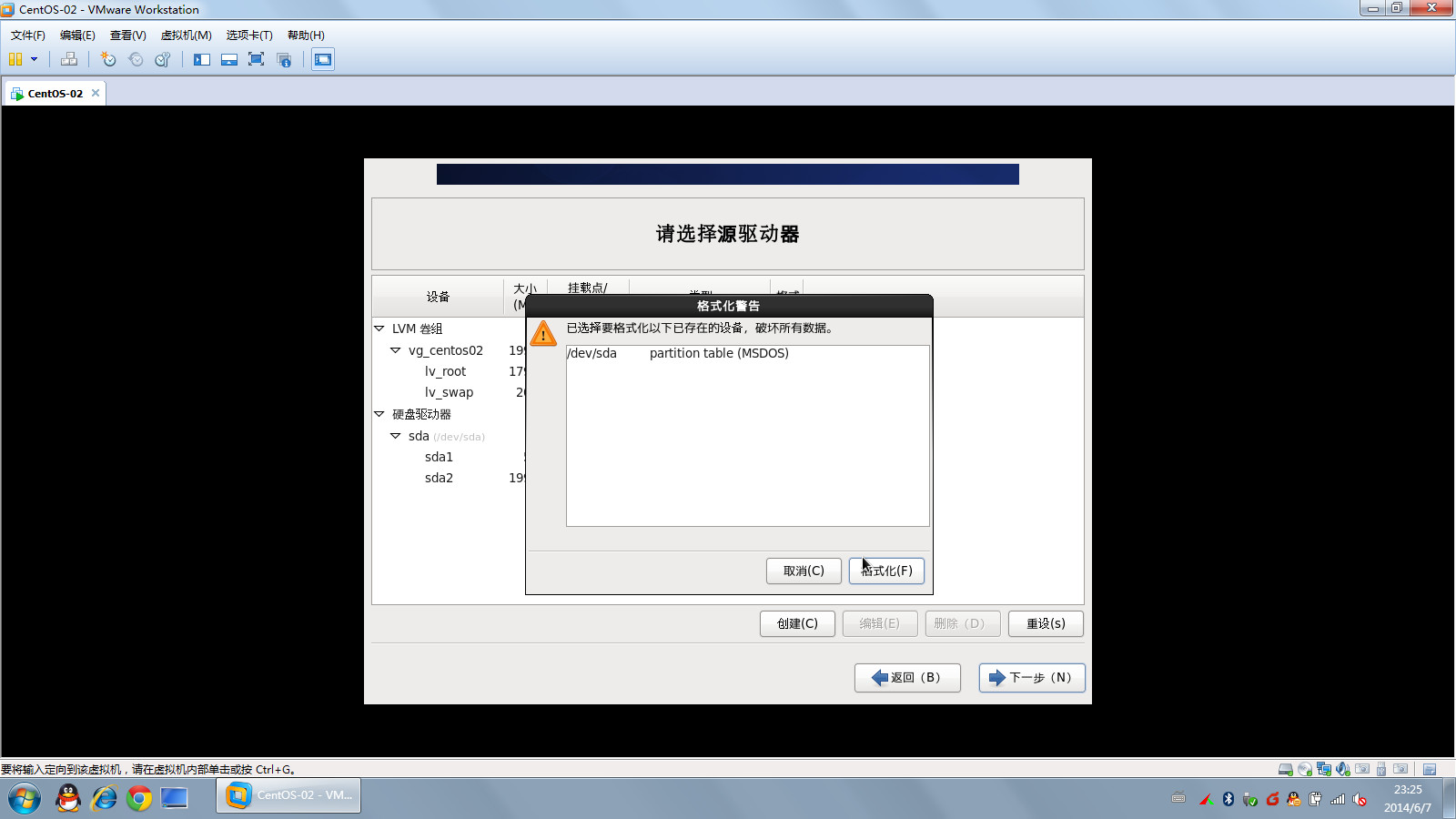
25、分区好后,要求将分区信息写入磁盘,点击“将修改写入磁盘”,下一步。
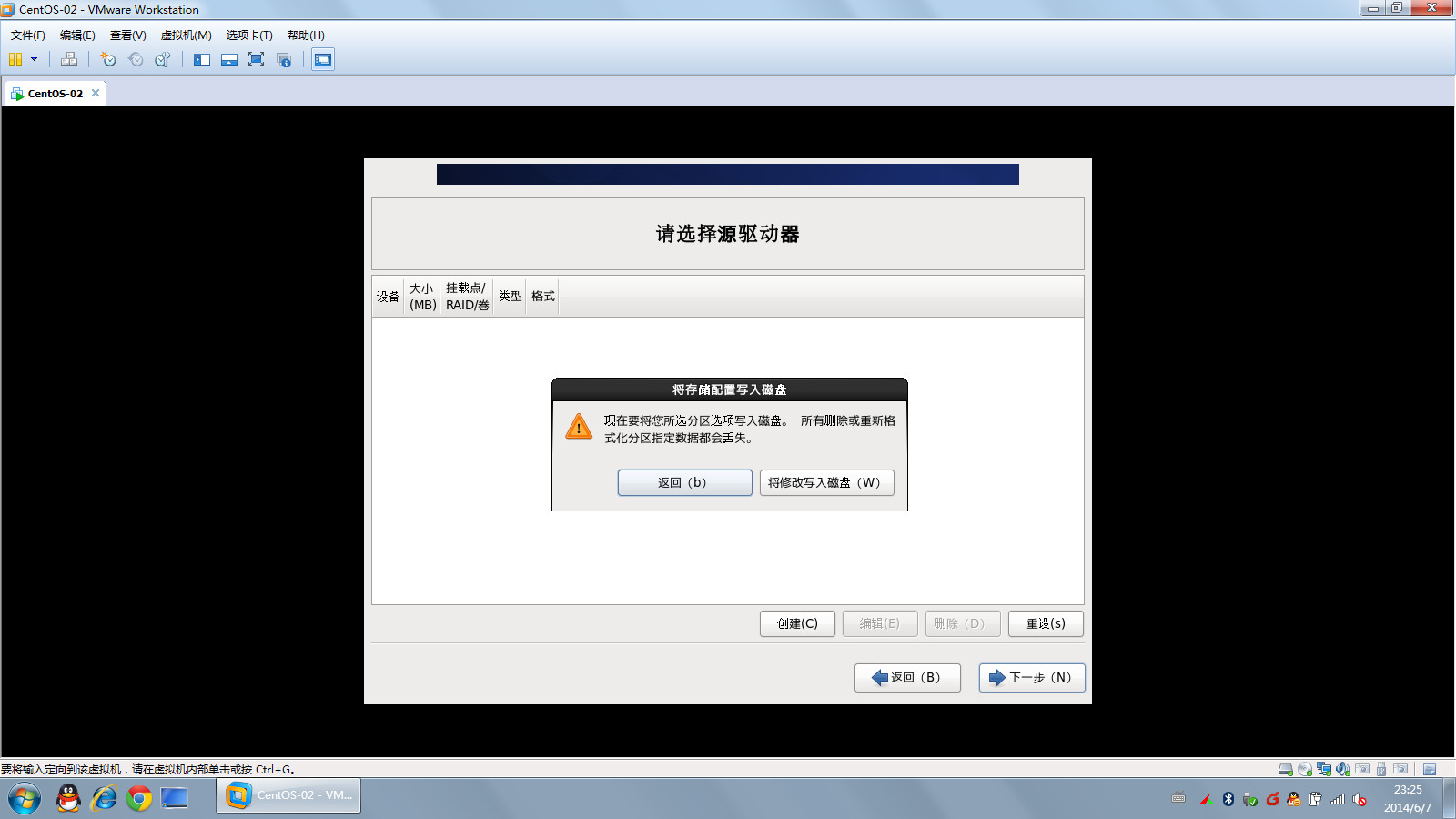
26、提示引导分区写入,不用改,下一步。
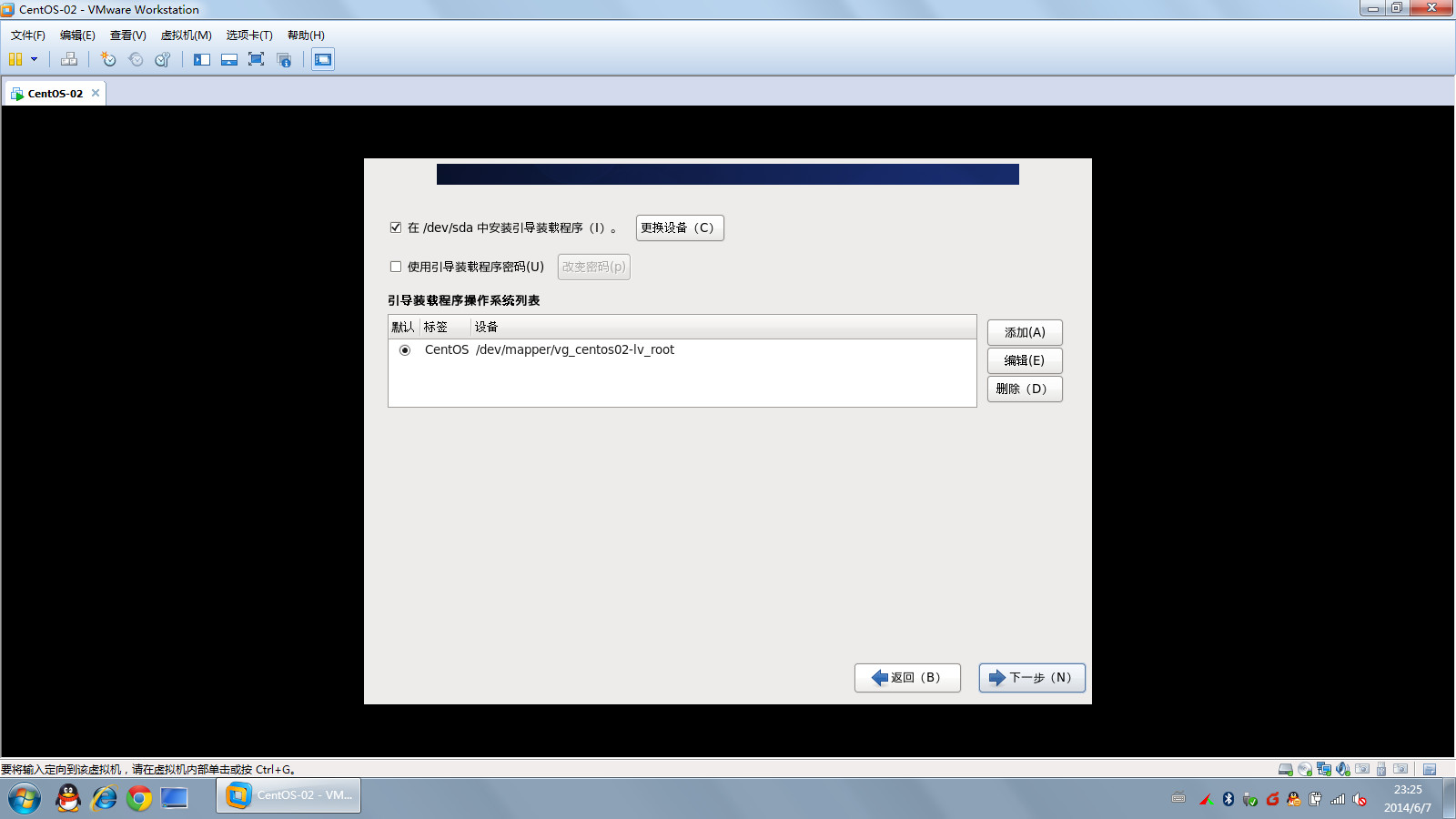
27、要求选择安装系统的安装模式,从上到下一次是:桌面安装模式,最小化桌面安装模式,最小化安装模式,基础服务器安装模式,and so on。
这里根据需求,大家自己选择,我不需要桌面,因此选择了最小化安装模式。下一步。(可选最下面的“现在自定义”)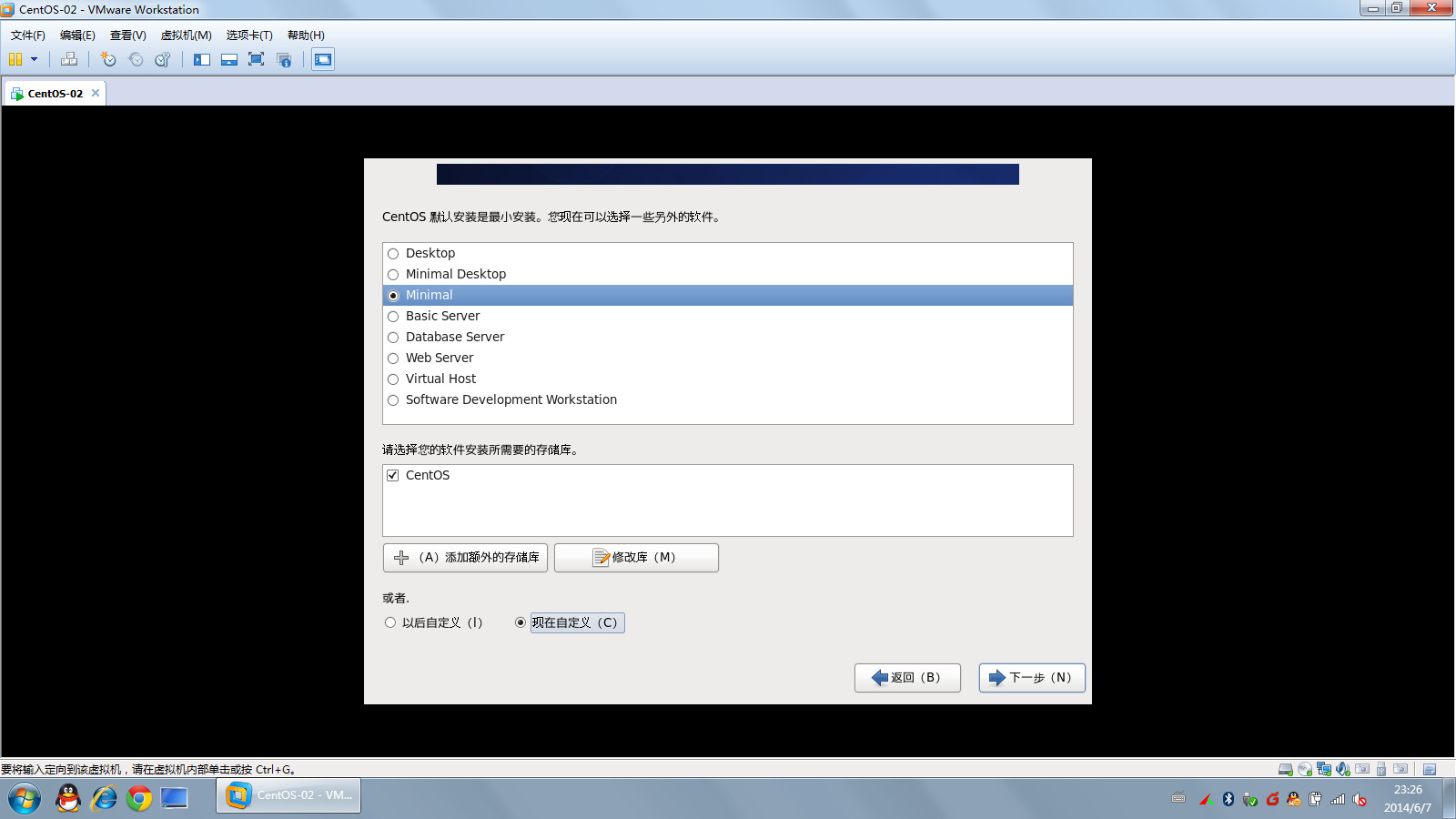
28、如果选了“现在自定义”,这个页面会出现,不过最小化安装,我这里不用设置,只是给大家看看有这个东东。下一步。
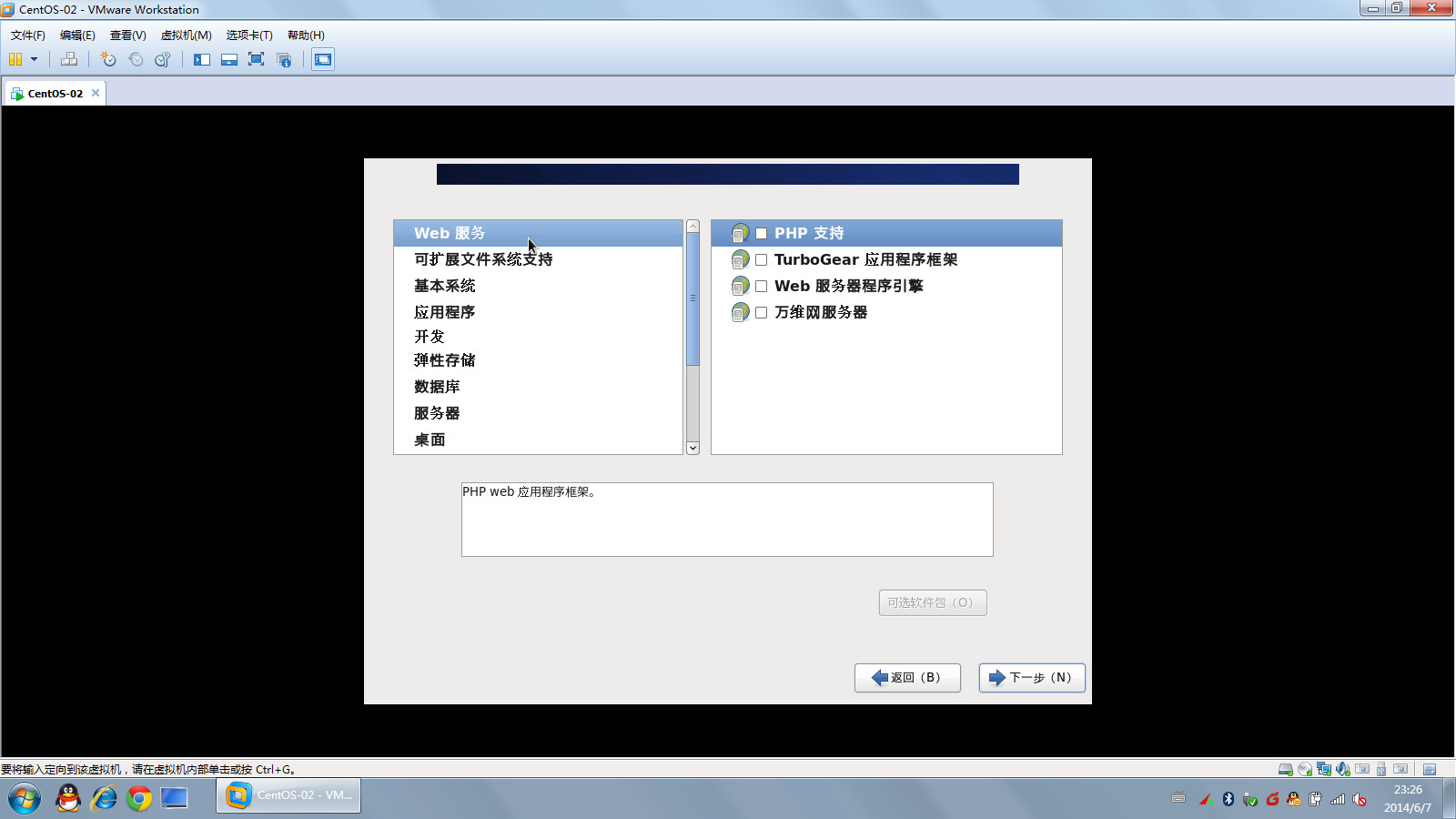
29、系统会提示开始安装,最小化安装包不多,一会就OK,等吧。去尿尿下。。。。。。
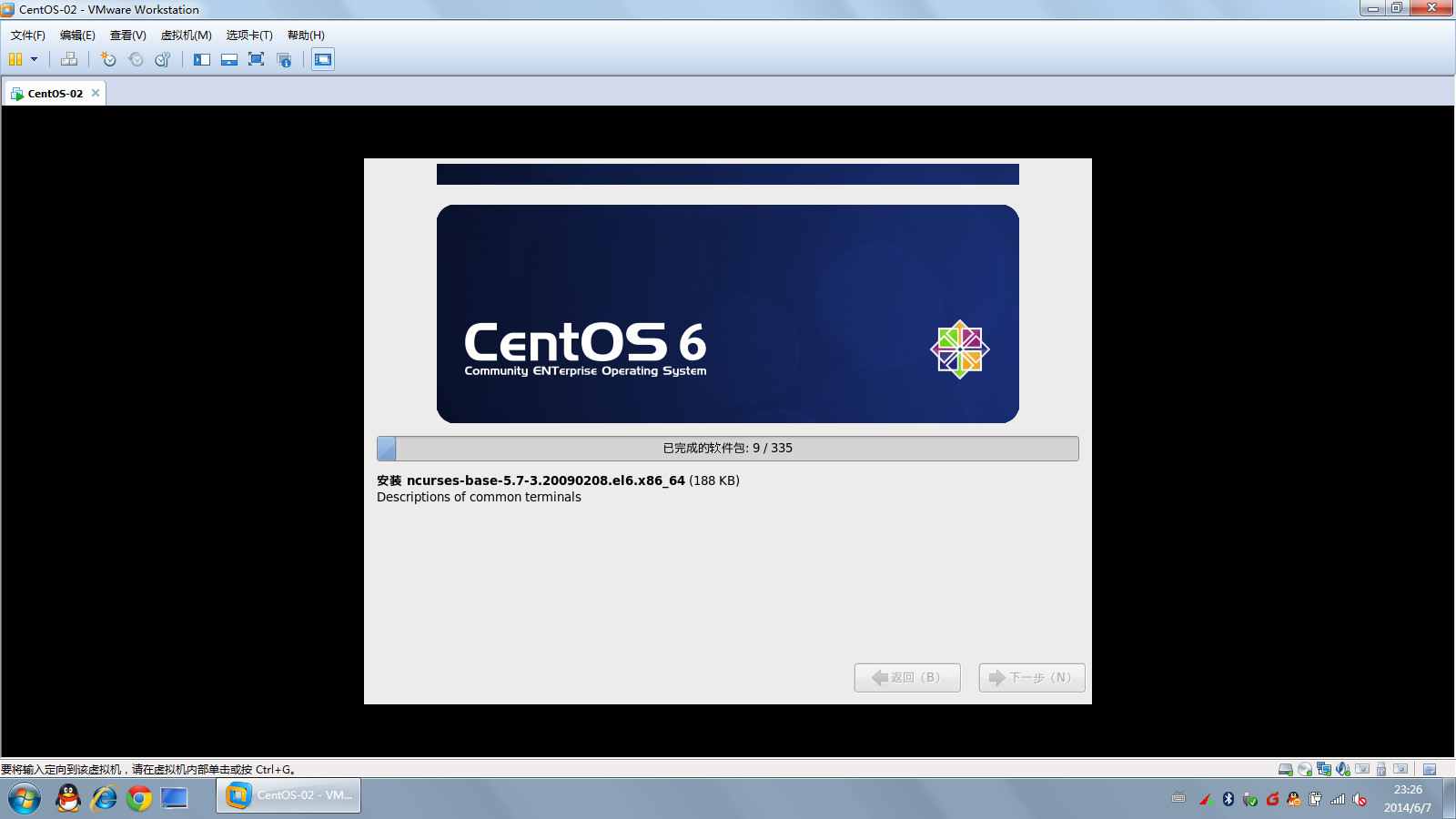
30、安装完成,重新引导启动。
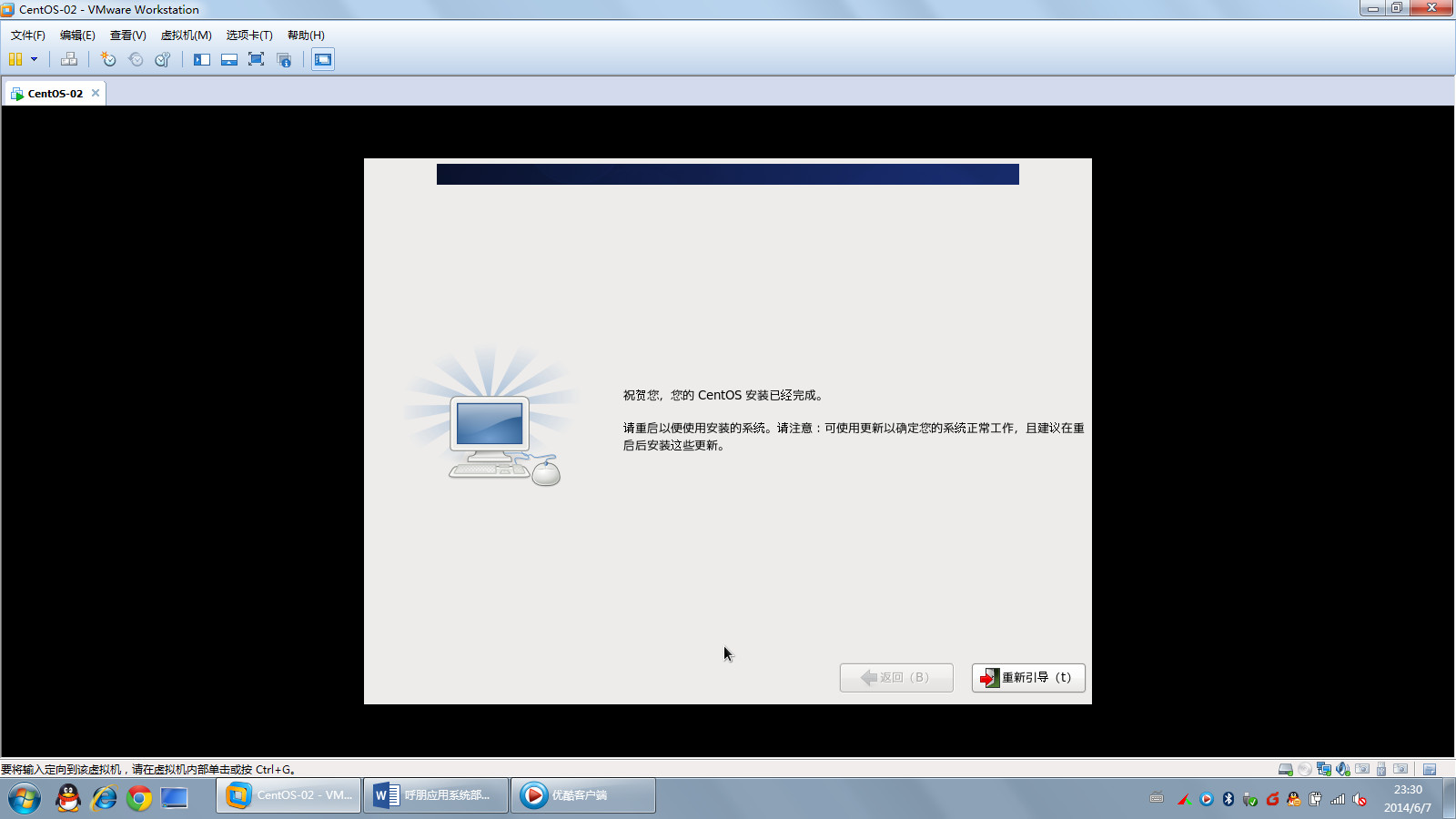
31、安装完成后,重启,进入命令行,输入用户名root,密码:123456。为什么是黑的,因为我最小化安装,没有界面啊。
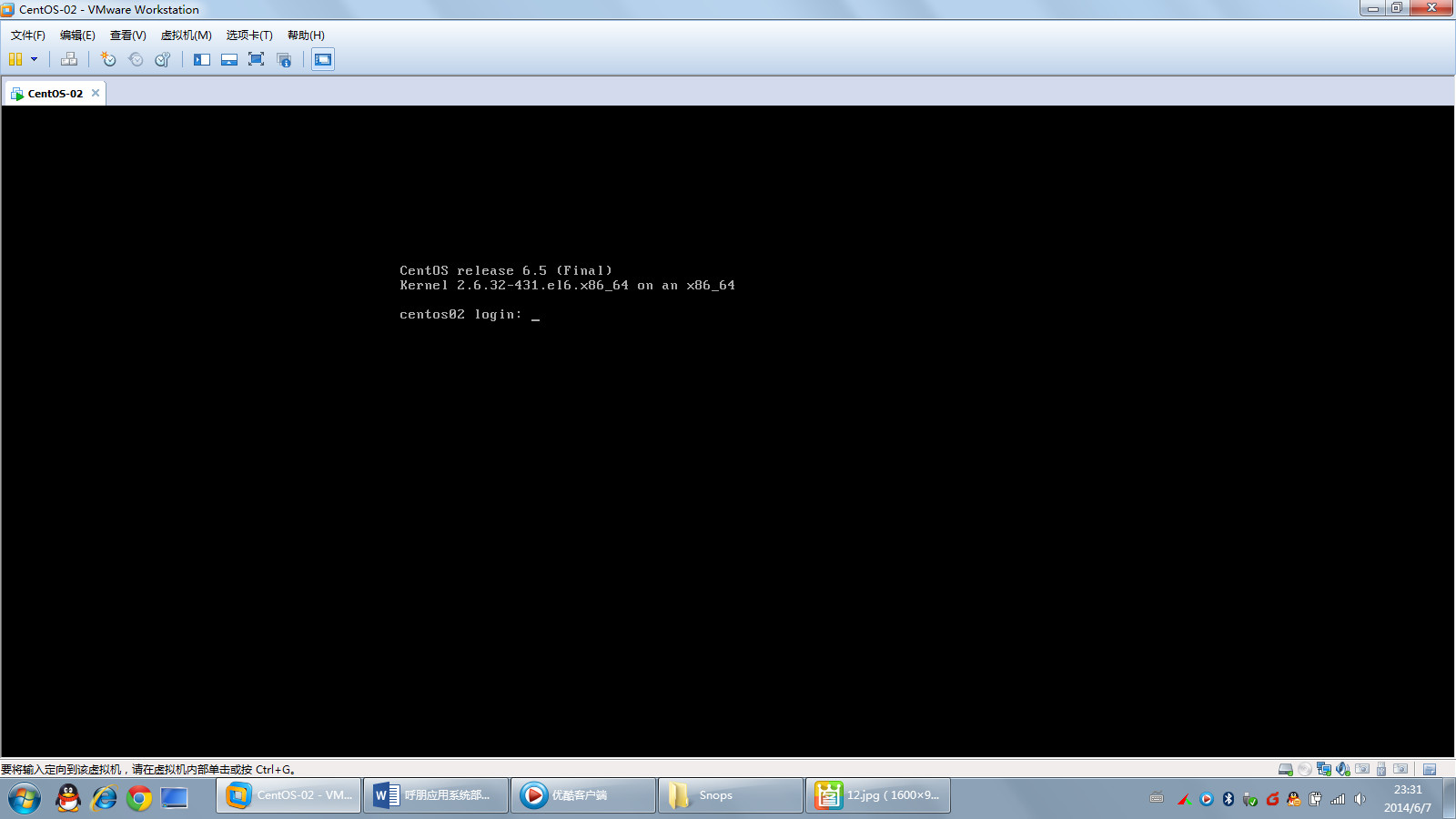
时间仓促,就写到这里了,大家有什么问题,跟帖讨论吧。
安装vmware虚拟机和linux(centos)的更多相关文章
- Windows10下安装VMware虚拟机并搭建CentOS系统环境
转载: http://blog.51cto.com/10085711/2069270 操作系统 Windows 10专业版(64位) VMware虚拟机 产品:VMware® Workstation ...
- VMware虚拟机克隆Linux(CentOS)系统后找不到eth0网卡的问题(图文详解)
问题现象: 有时候,会使用VMware虚拟机的的克隆功能,快速的复制已安装好的Linux系统. 可是克隆完之后,会发现没有eth0网卡. 解决办法: 1.编辑/etc/udev/rules.d/70 ...
- Ubuntu17.04下安装vmware虚拟机
linux常用虚拟机一般为KVM,Vmware或者VirtualBox(简称VBox). 下面给大家介绍以下如何在ubuntu17.04版本上安装vmware虚拟机至于虚拟机是用来干啥的,在这里我就不 ...
- VMware虚拟机与Linux Centos7下载及安装教程
1.CentOS下载CentOS是免费版,推荐在官网上直接下载,网址:https://www.centos.org/download/ DVD ISO:普通光盘完整安装版镜像,可离线安装到计算机硬盘上 ...
- 【菜鸟学习Linux】-第一章-Linux环境搭建-安装VMware虚拟机
本人菜鸟一个,刚毕业才上班2个月,现在用到Linux部署项目,这才开始学习Linux,以下是我在安装Linxu系统是遇到的一些问题,希望能给广大菜鸟们在学习的道路上提供帮助和指导,废话不多说!开工! ...
- VMware 虚拟机 不能上网 CentOS 6.5 Windows 7上面安装了VMware,然后安装了CentOS系统,安装完了无法上网;
今天想要学习一下大数据的知识,在windows 7上面 安装了VMware,然后安装了Centos系统,但是发现安装完了,无法上网 我在Centos上面 使用 ping www.baidu.com 始 ...
- VMware虚拟机及Linux安装
VMware虚拟机安装指南:http://bbs.luobotou.org/thread-5750-1-1.html Linux系统各发行版镜像下载地址:http://www.linuxidc.com ...
- [转]manjaro安装vmware虚拟机
全球领先的信息与通信解决方案供应商华为,近日面向全球ICT从业者,以及有兴趣掌握ICT相关知识的人士,免费推出其图形化网络仿真工具平台—eNSP.该平台通过对真实的网络设备的仿真模拟,帮助广大ICT从 ...
- VMware Workstation中linux(centos)与windows7共享文件夹
引用网站有: http://www.jb51.net/LINUXjishu/161994.html http://www.cnblogs.com/xiehy/archive/2011/12/19/22 ...
随机推荐
- Oracle数据库列出所有表名SQL语句
select table_name from user_tables
- 【BZOJ1005/1211】[HNOI2008]明明的烦恼/[HNOI2004]树的计数 Prufer序列+高精度
[BZOJ1005][HNOI2008]明明的烦恼 Description 自从明明学了树的结构,就对奇怪的树产生了兴趣......给出标号为1到N的点,以及某些点最终的度数,允许在任意两点间连线,可 ...
- 【BZOJ3622】已经没有什么好害怕的了 容斥+DP
[BZOJ3622]已经没有什么好害怕的了 Description Input Output Sample Input 4 2 5 35 15 45 40 20 10 30 Sample Output ...
- angular2+ 引用layDate日期选择插件
layDate日期选择插件使用npm安装好像是行不通的,但angular2+的日期选择控件库又不能够支持时分秒的选择 在angular项目中引用layDate 1. 首先官网下载layDate独立版, ...
- 170428、centos6.5安装Subversion + Apache +Jsvnadmin
服务器地址:192.168.0.112 root用户操作 建议 安装前 更 新操作系统 # yum update 更新完成后重启 # reboot 安装 装 apache # yum install ...
- 云计算之路-阿里云上:对“黑色n秒”问题的最终猜想——CPU C-states引起的
如果说2013年云计算之路的主题是“踩坑”,那么2014年我们希望云计算之路的主题变成“填坑”——当然填坑是阿里云来完成的,我们只是见证曾经的坑坑洼洼变成平坦大道. 15号(周四)晚上我们发现了SLB ...
- mysql状态分析之show global status
这里整理下mysql global status的相关命令,在计算监控数据的时候需要用到 一.慢查询 show variables like '%slow%'; +------------------ ...
- 前端开发 - JavaScript - 上
1.js引入 <!DOCTYPE html> <html lang="cn"> <head> <meta charset="UT ...
- explain(desc)命令的使用
获取 type:查询类型 1.可以判断出,全表扫描还是索引扫描(ALL就是全表扫描,其他就是索引扫描) 2.对于索引扫描来讲,可以西划分,可以判断是哪一种扫描 type的具体类型介绍: ALL:全表扫 ...
- python爬虫系列(1)——一个简单的爬虫实例
本文主要实现一个简单的爬虫,目的是从一个百度贴吧页面下载图片. 1. 概述 本文主要实现一个简单的爬虫,目的是从一个百度贴吧页面下载图片.下载图片的步骤如下: 获取网页html文本内容:分析html中 ...
